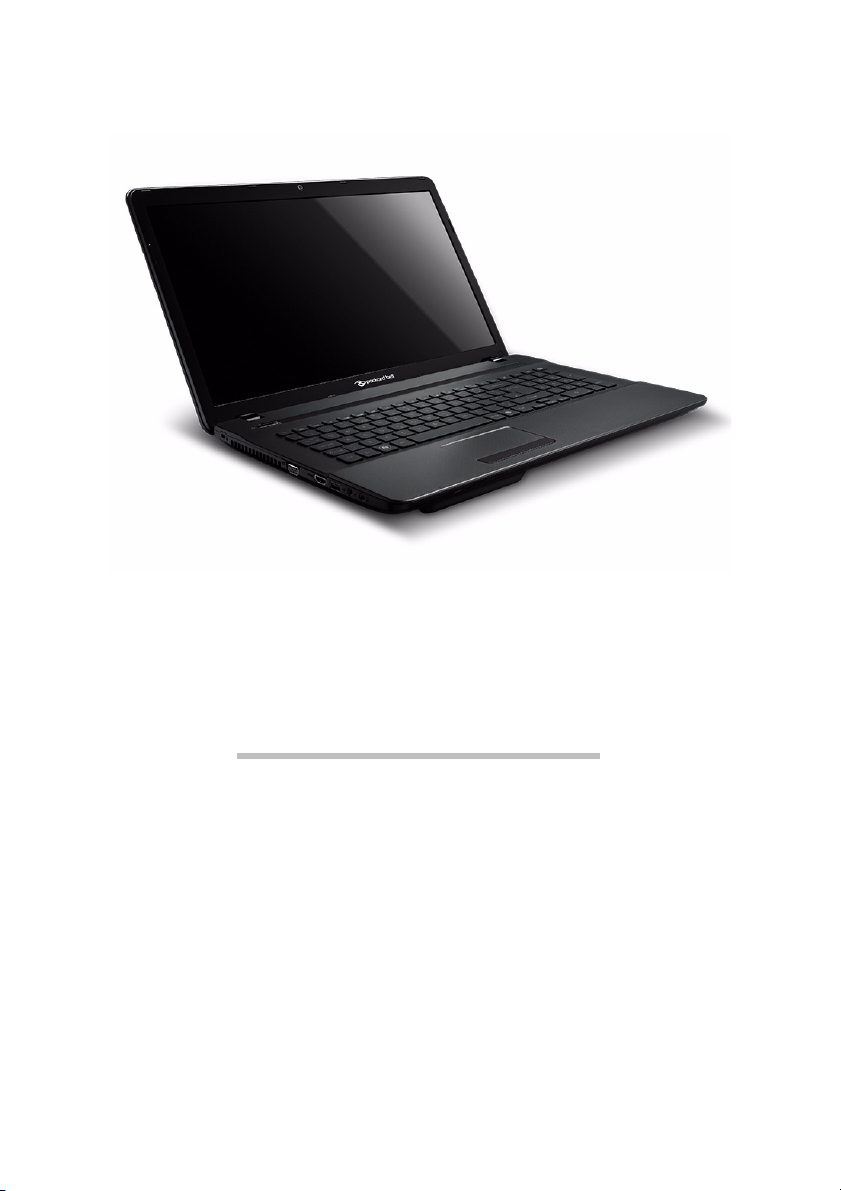
Οδηγό γρήγορης
εκκίνησης
Packard Bell EasyNote LS
Περιεχόµενα
Έναρξη λειτουργίας του υπολογιστή 3
Ασύρματη σύνδεση............................................ 3
Εγγραφή ............................................................ 3
Εγκατάσταση λογισμικού................................... 4
Αποκατάσταση................................................... 4
Αντιμετωπίζετε πρόβλημα; ................................ 4
Γνωριμία με τον υπολογιστή σας 6
Κάτοψη - οθόνη ................................................. 6
Κάτοψη - πληκτρολόγιο ..................................... 7
Ειδικά πλήκτρα ........................................... 8
Επιφάνεια αφής .......................................... 9
Πρόσοψη ......................................................... 10
Πίσω πλευρά ................................................... 10
Αριστερή πλευρά.............................................. 11
Δεξιά πλευρά.................................................... 12
Όψη βάσης....................................................... 13
Αποκατάσταση 14
Packard Bell Recovery Management............... 14
Δημιουργία δίσκων αποκατάστασης ......... 14
Αποκατάσταση του συστήματός σας ............... 16
Είδη αποκατάστασης ................................ 16
Κανονιστικές πληροφορίες 21
Περιβάλλον 26
Άδεια χρήσης λογισμικού 28
Ðåñéå÷üµåíá - 1
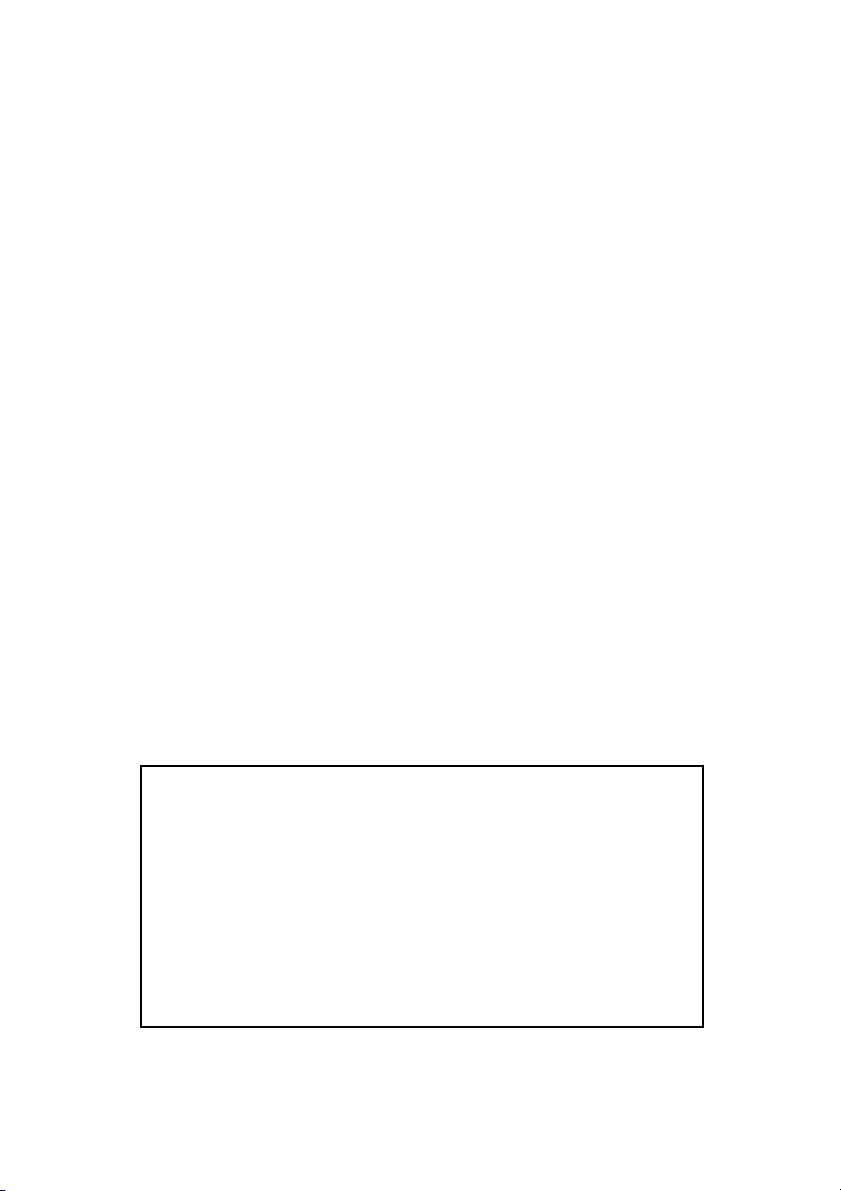
Copyright © 2011.
Παρακαλούμε χρησιμοποιήστε αυτόν το χώρο για να γράψετε
σημαντικές πληροφορίες σχετικά με τον υπολογιστή σας.
Όνομα προϊόντος: . . . . . . . . . . . . . . . . . . . . . . . . . . . .
Αριθμός σειράς: . . . . . . . . . . . . . . . . . . . . . . . . . . . . . .
Ημερομηνία αγοράς: . . . . . . . . . . . . . . . . . . . . . . . . . .
Τόπος Αγοράς: . . . . . . . . . . . . . . . . . . . . . . . . . . . . . .
Επισκεφθείτε τη διεύθυνση registration.packardbell.com και ανακαλύψτε τα
πλεονεκτήµατα του να είστε πελάτης της Packard Bell.
Παρατήρηση: Όλες οι εικόνες αποσκοπούν µόνο στην ενηµέρωσή σας. Η πραγµατική
σύνθεση ενδέχεται να ποικίλλει.
Με την επιφύλαξη κάθε νόµιµου δικαιώµατος.
Packard Bell EasyNote LS Γρήγορος οδηγός
Αρχική Έκδοση: 02 Μάιος 2011
2 - Οδηγό γρήγορης εκκίνησης
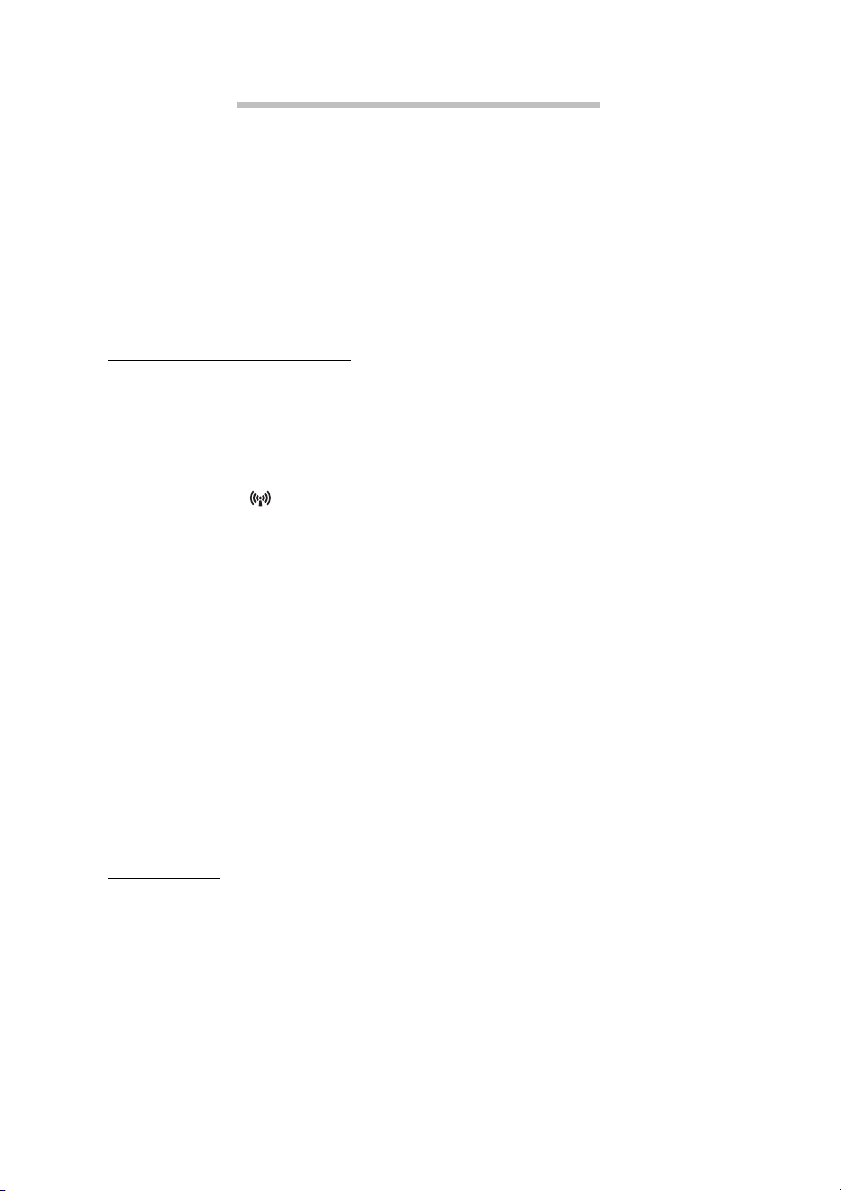
Έναρξη λειτουργίας του
υπολογιστή
Σας ευχαριστούμε για την αγορά αυτού του υπολογιστή της Packard Bell!
Ο Οδηγός αυτός έχει σχεδιαστεί κατά τέτοιον τρόπο, ώστε να σας εισάγει
στις λειτουργίες του υπολογιστή σας και να σας βοηθήσει στην εμπειρία
σας με τους υπολογιστές.
Μετά την εγκατάσταση και την εκκίνηση του υπολογιστή σας, όπως
αναφέρεται στις οδηγίες εγκατάστασης, θα σας
που θα σας βοηθήσουν να συνδεθείτε στο Internet. Τότε ο υπολογιστής
σας θα ρυθμίσει τις παραμέτρους του εγκατεστημένου λογισμικού.
Ασύρματη σύνδεση
Για να συνδεθείτε σε ασύρματο δίκτυο, βεβαιωθείτε πρώτα ότι η
λειτουργία ασύρματης σύνδεσης του υπολογιστή σας είναι
ενεργοποιημένη και ότι ο δρομολογητής (το router) ή το μόντεμ που θέλετε
να συνδεθεί είναι επίσης σωστά ρυθμισμένο.
• Αν η ασύρματη σύνδεση δεν είναι ενεργοποιημένη, πατήστε το πλήκτρο
επικοινωνίας () για να ανοίξει το Launch Manager και βεβαιωθείτε
το Wi-Fi είναι Ενεργό.
• Ο υπολογιστής σας θα εντοπίσει και θα εμφανίσει τα διαθέσιμα δίκτυα.
Επιλέξτε το δίκτυό σας και πληκτρολογήστε τον κωδικό πρόσβασης, αν
χρειάζεται.
• Ύστ ε ρα από σύντομο χρονικό διάστημα, ο υπολογιστής σας θα πρέπει
να συνδεθεί στο Internet.
Αν δεν εντοπιστεί το δίκτυό σας ή αν ο υπολογιστής σας δεν
στο Internet, ανατρέξτε στην τεκμηρίωση του ISP ή του δρομολογητή.
Αφότου εκκινήσει ο υπολογιστής σας και μπορέσετε να τον
χρησιμοποιήσετε, ανοίξτε το πρόγραμμα Internet Explorer και
ακολουθήστε τις οδηγίες.
Εναλλακτικά, χρησιμοποιήστε ένα καλώδιο δικτύου για να συνδεθείτε
απευθείας σε μια θύρα δικτύου του δρομολογητή σας. Ανατρέξτε στον
οδηγό του ISP ή του δρομολογητή σας.
υποβληθούν ερωτήσεις
ότι
συνδέεται
Εγγραφή
Όταν χρησιμοποιήσετε τον υπολογιστή σας για πρώτη φορά, συνιστάται η
εγγραφή του. Αυτό σας δίνει πρόσβαση σε ορισμένα χρήσιμα
πλεονεκτήματα, όπως:
• Ταχ ύτε ρη εξυπηρέτηση από τους εκπαιδευμένους εκπροσώπους μας.
• Ιδιότητα μέλους στην κοινότητα της Packard Bell: λήψη προωθήσεων
προϊόντων και συμμετοχή σε έρευνες πελατών.
• Τελ ευτ α ίε ς ειδήσεις από την Packard Bell.
Έναρξη λειτουργίας του υπολογιστή - 3
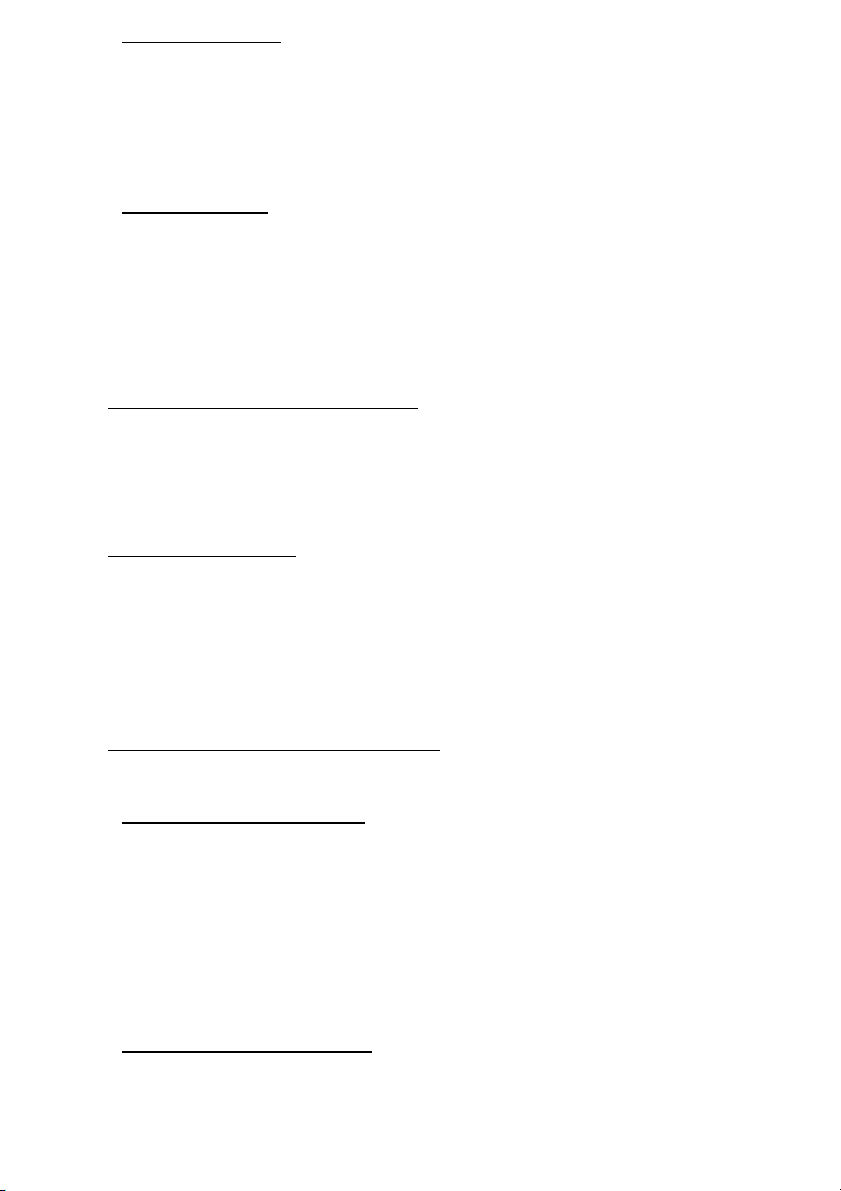
Πώς θα εγγραφείτε
Κατά την αρχική εκκίνηση του φορητού ή του επιτραπέζιου υπολογιστή,
ένα παράθυρο θα σας προσκαλέσει να εγγραφείτε. Παρακαλούμε
συμπληρώστε τις πληροφορίες και κάντε κλικ στο Επόμενο. Το δεύτερο
παράθυρο που θα εμφανιστεί περιλαμβάνει προαιρετικά πεδία που θα
μας βοηθήσουν να σας παρέχουμε μια πιο προσωπική εμπειρία
εξυπηρέτησης πελατών.
Μια άλλη επιλογή
Ένας άλλος τρόπος εγγραφής του προϊόντος σας Packard Bell είναι να
επισκεφθείτε το δικτυακό τόπο μας στη διεύθυνση
registration.packardbell.com. Επιλέξτε τη χώρα σας και ακολουθήστε
τις απλές οδηγίες.
Μετά την εγγραφή, θα σας αποσταλεί επιβεβαιωτικό e-mail με σημαντικά
στοιχεία που θα πρέπει να φυλάξετε σε ασφαλές μέρος.
Εγκατάσταση λογισμικού
Ο υπολογιστής θα εγκαταστήσει αυτόματα το λογισμικό και θα
προετοιμάσει τον υπολογιστή σας για χρήση. Αυτό μπορεί να διαρκέσει
κάποιο χρόνο, μην απενεργοποιήσετε τον υπολογιστή σας, αλλά
περιμένετε να τελειώσει η εγκατάσταση.
Αποκατάσταση
Θα πρέπει να δημιουργήσετε δίσκους αποκατάστασης μόλις μπορέσετε.
Το πρόγραμμα Packard Bell Recovery Management σας επιτρέπει να
δημιουργείτε δίσκους αποκατάστασης και, στη συνέχεια, να εκτελείτε
επαναφορά ή επανεγκατάσταση των εφαρμογών και των προγραμμάτων
οδήγησης που παρέχονται από την Packard Bell. Θα χρειαστείτε ένα
πακέτο εγγράψιμων DVD.
Αντιμετωπίζετε πρόβλημα;
Η Packard Bell σας υποστηρίζει με πολλούς τρόπους.
Υποστήριξη της Packard Bell
Βεβαιωθείτε ότι έχετε καταγράψει τον αριθμό σειράς του υπολογιστή σας,
την ημερομηνία και τον τόπο αγοράς, καθώς και το όνομα του μοντέλου
στον προβλεπόμενο χώρο του παρόντος οδηγού. Φυλάξτε την απόδειξη
αγοράς. Πριν μας πάρετε τηλέφωνο, παρακαλούμε να έχετε καταγράψει
οποιοδήποτε μήνυμα σφάλματος εμφανίζεται μαζί με το πρόβλημα και να
έχετε τον υπολογιστή
έχετε προετοιμαστεί κατάλληλα όταν επικοινωνείτε μαζί μας, θα υπάρξει
καλύτερη και γρηγορότερη εξυπηρέτηση.
Δικτυακός τόπος Packard Bell
Μην ξεχνάτε να επισκέπτεστε το δικτυακό τόπο www.packardbell.com Ελέγξτε στην ενότητα Υποστήριξη για ενημερωμένες πληροφορίες,
βοήθεια, προγράμματα οδήγησης και προγράμματα προς λήψη.
4 - Οδηγό γρήγορης εκκίνησης
μπροστά σας και αναμμένο, αν είναι δυνατόν. Αν
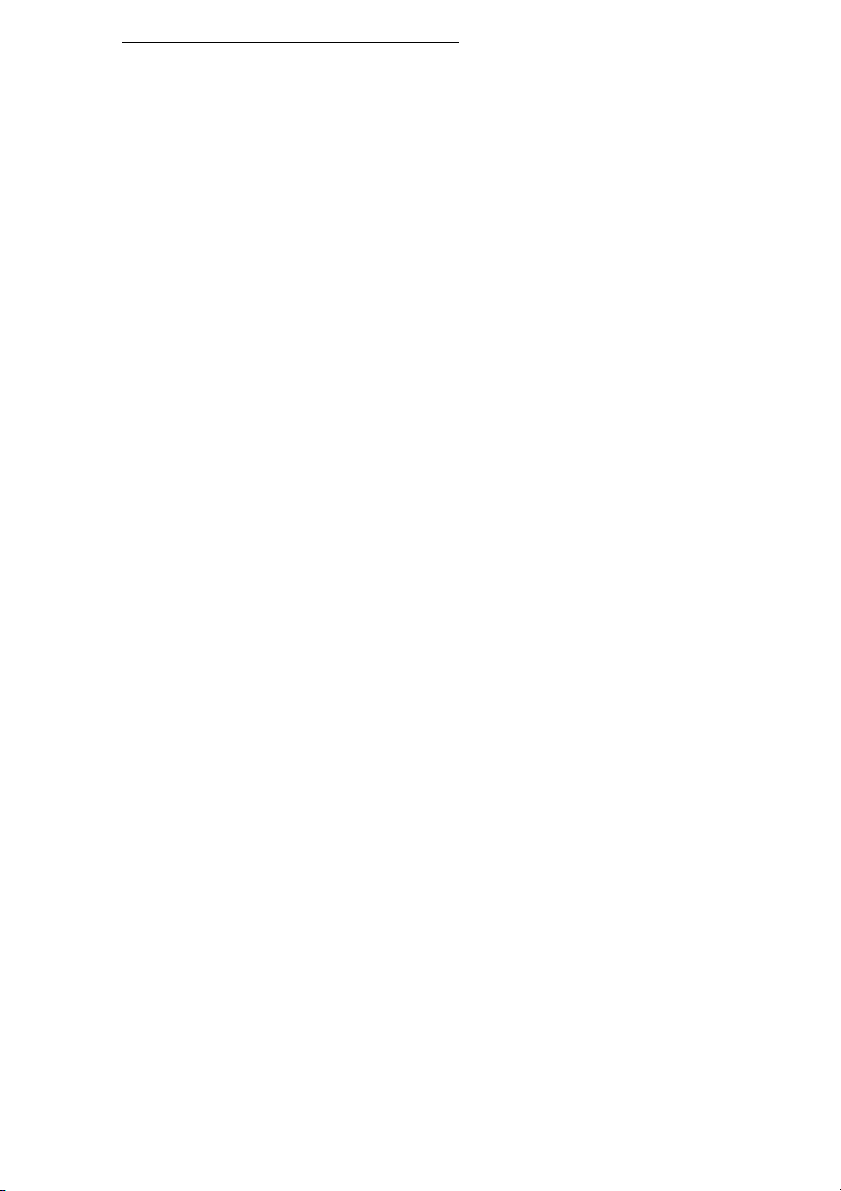
Πληροφορίες εγγύησης και επικοινωνίας
Μπορείτε να βρείτε πληροφορίες σχετικά με την εγγύηση για τον
υπολογιστή σας και για το πώς θα επικοινωνήσετε με το τμήμα τεχνικής
υποστήριξης στην Εγγύηση του υπολογιστή σας.
Έναρξη λειτουργίας του υπολογιστή - 5

Γνωριμία με τον υπολογιστή
1
2
3
σας
Μετά την εγκατάσταση του υπολογιστή, όπως εικονίζεται στις οδηγίες
εγκατάστασης, θα σας περιγράψουμε τα διάφορα μέρη του καινούργιου
σας υπολογιστή Packard Bell.
Κάτοψη - οθόνη
# Εικονίδιο Στοιχείο Περιγραφή
1WebcamΚάμερα διαδικτύου για βιντεοεπικοινωνία.
2 Μικρόφωνο
6 - Οδηγό γρήγορης εκκίνησης
Εσωτερικό μικρόφωνο για στερεοφωνικές
ηχογραφήσεις.
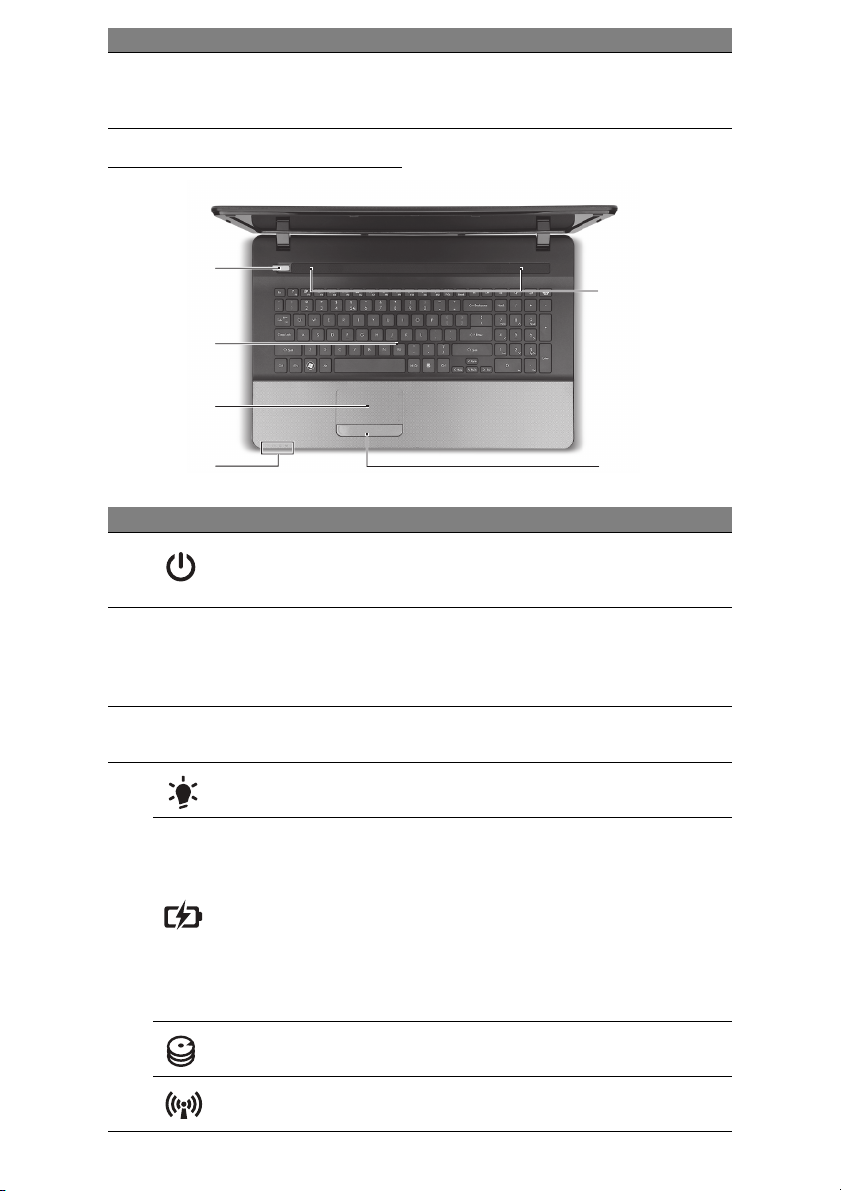
# Εικονίδιο Στοιχείο Περιγραφή
3 Οθόνη απεικόνισης
Αποκαλούμενη επίσης Οθόνη Υγρών
Κρυστάλλων (Liquid-Crystal Display; LCD),
απεικονίζει την έξοδο του υπολογιστή.
Κάτοψη - πληκτρολόγιο
4
5
6
9
7
# Εικονίδιο Στοιχείο Περιγραφή
4
5 Πληκτρολόγιο
6 Επιφάνεια αφής
7
Κουμπί / ενδεικτική
λυχνία τροφοδοσίας
Ενδεικτική λυχνία
τροφοδοσίας
Ενδεικτική
μπαταρίας
Ενδεικτική λυχνία
HDD
λυχνία
Ενεργοποιεί και απενεργοποιεί τον
υπολογιστή. Δηλώνει την κατάσταση
τροφοδοσίας του υπολογιστή.
Χρησιμοποιείται για την καταχώριση
δεδομένων στον υπολογιστή.
- Τα ειδικά πλήκτρα περιγράφονται στη
σελίδα 8.
Συσκευή κατάδειξης ευαίσθητη στην αφή
που λειτουργεί ως ποντίκι υπολογιστή.
Δηλώνει την κατάσταση τροφοδοσίας του
υπολογιστή.
Δηλώνει την κατάσταση της μπαταρίας του
υπολογιστή.
- Φόρτιση: Η ενδεικτική λυχνία κατά τη
φόρτιση της μπαταρίας μετατρέπεται σε
πορτοκαλί.
- Πλήρως φορτισμένη: Η ενδεικτική λυχνία
είναι μπλε όταν ο υπολογιστής
τροφοδοτείται με εναλλασσόμενο ρεύμα
(AC).
Δηλώνει πότε είναι ενεργοποιημένη η
μονάδα σκληρού δίσκου.
8
Ενδεικτική λυχνία
επικοινωνίας
Υποδεικνύει την κατάσταση της
ασύρματης σύνδεσης του υπολογιστή.
συσκευής
Γνωριμία με τον υπολογιστή σας - 7
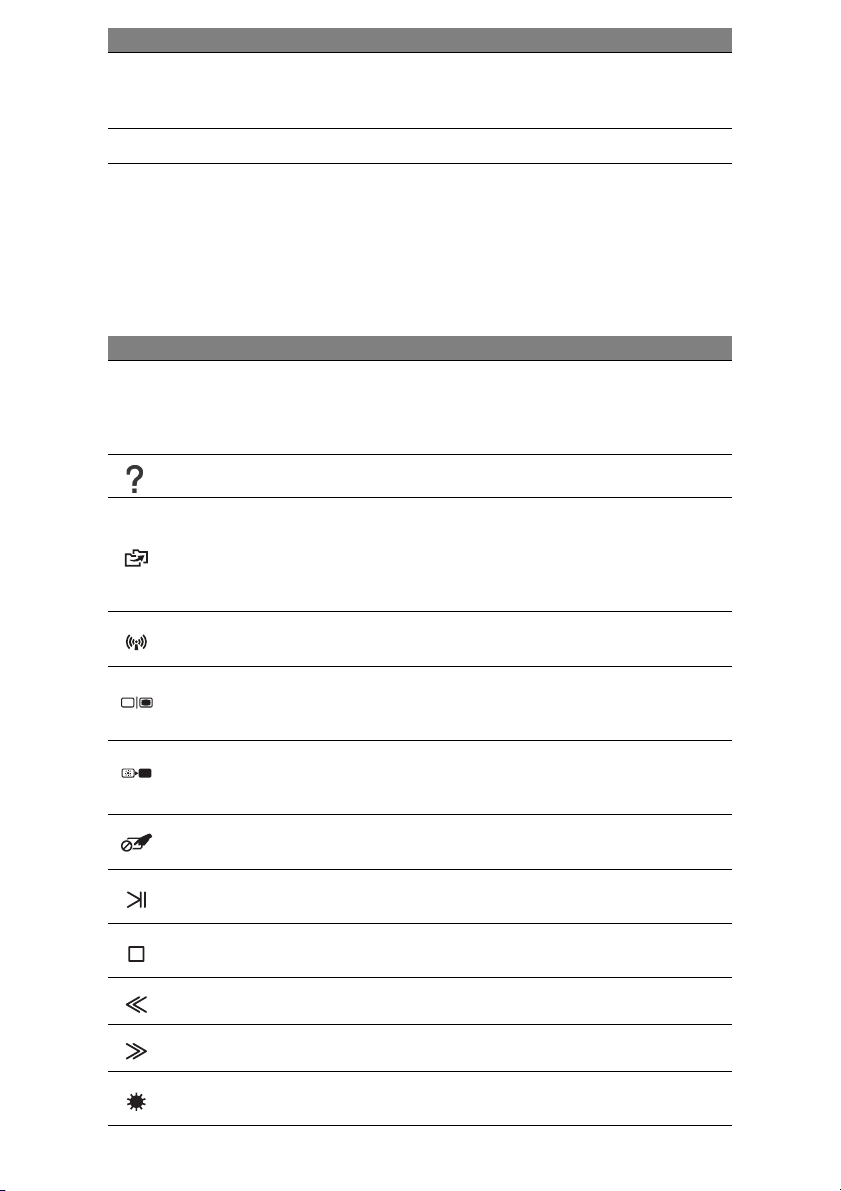
# Εικονίδιο Στοιχείο Περιγραφή
8
9 Ηχεία Παρέχει στερεοφωνικό ήχο.
- Σημείωση: Οι ενδεικτικές λυχνίες της πρόσοψης είναι ορατές ακόμη και όταν το
καπάκι του υπολογιστή είναι τελείως κλειστό.
Κουμπιά κλικ
(αριστερό και δεξιό)
Η αριστερή και η δεξιά πλευρά του
κουμπιού λειτουργούν σαν το αριστερό και
το δεξί κουμπί επιλογών.
Ειδικά πλήκτρα
Το πληκτρολόγιο του υπολογιστή σας περιλαμβάνει πλήκτρα που
ενεργοποιούν ειδικές λειτουργίες. Η λειτουργία κάθε πλήκτρου
επισημαίνεται ξεκάθαρα με ένα εικονίδιο.
Εικονίδιο Λειτουργία Περιγραφή
Ενεργοποιεί μια δεύτερη λειτουργία σε συγκεκριμένα
πλήκτρα.
Π.χ. πατήστε το πλήκτρο Fn για να ενεργοποιήσετε
τα πλήκτρα F1 έως F12.
Σας επιτρέπει να δημιουργείτε αντίγραφα ασφαλείας
του υπολογιστή σας, είτε ολόκληρου του
συστήματός σας είτε μόνο επιλεγμένων αρχείων και
φακέλων. Δημιουργήστε ένα περιοδικό
χρονοδιάγραμμα ή κάντε αντίγραφα όποτε θελήσετε.
Fn
Πλήκτρο
συντόμευσης για
δεύτερη
λειτουργία
Βοήθεια Ανοίγει το μενού Βοήθεια.
Packard Bell
MyBackup
Επικοινωνία
Εναλλαγή
οθόνης
Κενή οθόνη
Εναλλαγή
Επιφάνειας Αφής
Αναπαραγωγή/
Παύση
Διακοπή
Προηγούμενο Επιστροφή στο προηγούμενο αρχείο μέσων.
Επόμενο Πηδήξτε στο επόμενο αρχείο μέσων.
Μείωση
φωτεινότητας
Ενεργοποιεί/απενεργοποιεί τις συσκευές
επικοινωνίας του υπολογιστή.
Μεταγωγή της εξόδου οθόνης μεταξύ οθόνης
απεικόνισης, εξωτερικού μόνιτορ (εάν υπάρχει) ή και
των δύο.
Απενεργοποιεί τον οπίσθιο φωτισμό της οθόνης
απεικόνισης για εξοικονόμηση ενέργειας. Πιέστε
οποιοδήποτε πλήκτρο για επιστροφή.
Ενεργοποιεί
επιφάνεια αφής.
Αναπαραγωγή ή παύση ενός επιλεγμένου αρχείων
μέσων.
Διακοπή αναπαραγωγής του επιλεγμένου αρχείου
μέσων.
Μειώνει τη φωτεινότητα της οθόνης.
8 - Οδηγό γρήγορης εκκίνησης
και απενεργοποιεί την εσωτερική
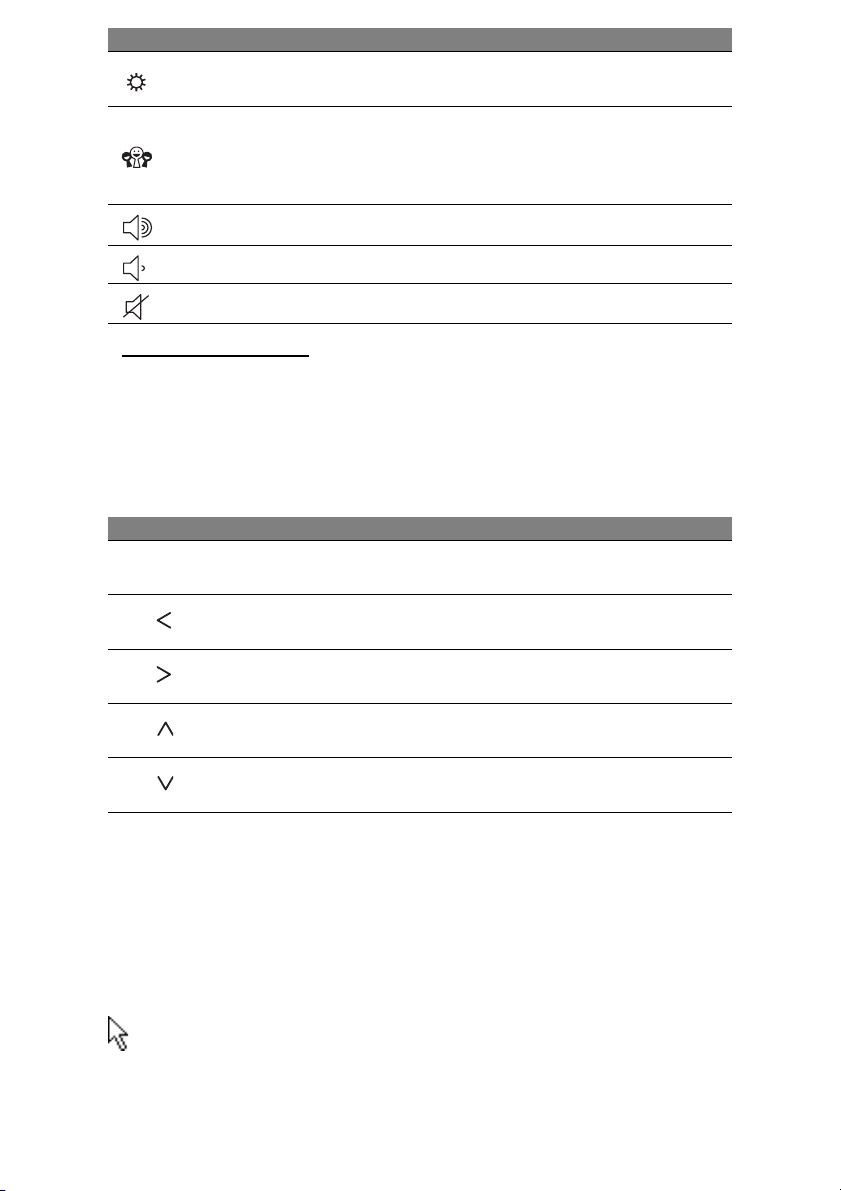
Εικονίδιο Λειτουργία Περιγραφή
Αύξηση
φωτεινότητας
Κοινωνική
δικτύωση
Αύξηση έντασης Αυξάνει την ένταση του ήχου.
Μείωση έντασης Μειώνει την ένταση του ήχου.
Εναλλαγή ηχείων Ενεργοποιεί και απενεργοποιεί τα ηχεία.
Αυξάνει τη φωτεινότητα της οθόνης.
Ανοίγει την εφαρμογή Κοινωνικά δίκτυα.
- Αν η εφαρμογή αυτή δεν είναι εγκατεστημένη, το
πλήκτρο θα εκκινήσει την εφαρμογή άμεσων
μηνυμάτων.
Πλήκτρα συντόμευσης
Ο υπολογιστής χρησιμοποιεί πλήκτρα συντόμευσης (συνδυασμούς
πλήκτρων) για πρόσβαση στα πλήκτρα λειτουργιών και τις εντολές
πλοήγησης.
Για να ενεργοποιήσετε τα πλήκτρα συντόμευσης, πατήστε παρατεταμένα
το πλήκτρο Fn (κάτω αριστερά) πριν πατήσετε το άλλο πλήκτρο του
συνδυασμού πλήκτρων συντόμευσης.
Πλήκτρο συντόμευσης Λειτουργία Περιγραφή
Fn + Ειδικά πλήκτρα
(βλέπε σελίδα 8)
Πλήκτρα
λειτουργιών
Ενεργοποιείτα τα πλήκτρα F1 έως F12.
Fn + Άρχική
Fn + End
Fn +
Fn +
- Σημείωση: Δεν χρειάζεται να πατήσετε το πλήκτρο Fn για να χρησιμοποιήσετε τα
πλήκτρα λειτουργιών F1 έως F12 όταν εκκινείτε τον υπολογιστή σας ή όταν
χρησιμοποιείτε το BIOS.
Για εναλλαγή του πλήκτρου συντόμευσης και της ειδικής λειτουργίας των πλήκτρων
F1 έως F12, αλλάξετε τη ρύθμιση των πλήκτρων λειτουργίας στο BIOS (για να
ανοίξετε το BIOS, πατήστε F2 κατά την εκκίνηση του
μενού Main και αλλάξτε την επιλογή Function key behavior σε Function keys).
Προηγούμενη
σελίδα
Επόμενη
σελίδα
Εκτελείται μετάβαση στην αρχή του
εγγράφου.
Εκτελείται μετάβαση στο τέλος του
εγγράφου.
Εκτελείται μετάβαση στην προηγούμενη
σελίδα ενός εγγράφου.
Εκτελείται μετάβαση στην επόμενη σελίδα
ενός εγγράφου.
υπολογιστή σας, επιλέξτε το
Επιφάνεια αφής
Η επιφάνεια αφής ελέγχει το βέλος που υπάρχει στην οθόνη, που
ονομάζεται δείκτης ή δρομέας. Όταν σύρετε το δάχτυλό σας πάνω στην
επιφάνεια που είναι ευαίσθητη στην αφή, ο δείκτης θα ακολουθήσει την
κίνησή σας.
Γνωριμία με τον υπολογιστή σας - 9

Πολλαπλές κινήσεις
1
1
Η επιφάνεια αφής υποστηρίζει τις εντολές πολλαπλών κινήσεων. Μπορεί
να αναγνωρίσει τρόπους κίνησης κατά τους οποίους χρησιμοποιούνται
περισσότερα από ένα δάχτυλα. Αυτό σας επιτρέπει να ελέγχετε
εφαρμογές με μόλις λίγες κινήσεις, όπως:
• Τσίμπημ α : Εκτελέστε γρήγορα
μεγέθυνση και σμίκρυνση σε
φωτογραφίες, χάρτες και έγγραφα με μια
απλή κίνηση του αντίχειρα.
• Ολίσθηση: Περιηγηθείτε σε
φωτογραφίες, ιστότοπους ή έγγραφα
σέρνοντας δύο δάχτυλα οριζοντίως.
• Περιστροφή: Περιστρέψτε φωτογραφίες ή αρχεία PDF κατά 90°
περιστρέφοντας δύο δάχτυλά σας.
• Κύλιση: Μετακινηθείτε γρήγορα προς τα πάνω ή προς τα κάτω σε
ιστοσελίδες, έγγραφα και λίστες αναπαραγωγής μουσικής κινώντας
κατακόρυφα δύο δάχτυλα.
Πρόσοψη
# Εικονίδιο Στοιχείο Περιγραφή
Δέχεται Secure Digital (SD),
MultiMediaCard (MMC), Memory Stick
1
Αναγνώστης καρτών
πολλών-σε-1
PRO (MS PRO) και xD-Picture Card (xD).
- Πιέστε για αφαίρεση/τοποθέτηση της
κάρτας. Κάθε φορά είναι δυνατή η
ανάγνωση μόνο μιας κάρτας.
Πίσω πλευρά
# Εικονίδιο Στοιχείο Περιγραφή
1 Φατνίο μπαταρίας
10 - Οδηγό γρήγορης εκκίνησης
Περιέχει το πακέτο μπαταρίας του
υπολογιστή.

Αριστερή πλευρά
2134567
# Εικονίδιο Στοιχείο Περιγραφή
Συνδέεται σε λουκέτο ασφαλείας
υπολογιστή συμβατό με Kensington.
Υποδοχή λουκέτου
τύπου Kensington
1
2
3
Εξαερισμός και
ανεμιστήρας ψύξης
Θύρα εξωτερικής
οθόνης απεικόνισης
(VGA)
- Τυλί ξ τε το καλώδιο της κλειδαριάς
ασφαλείας του υπολογιστή γύρω από
ένα σταθερό αντικείμενο, π.χ. ένα
τραπέζι ή το χερούλι ενός κλειδωμένου
συρταριού.
Εισάγετε την κλειδαριά στην εγκοπή και
γυρίστε το κλειδί για να κλειδώσετε την
κλειδαριά.
Διατίθενται επίσης μερικά μοντέλα χωρίς
κλειδί.
Διατηρούν τον υπολογιστή σε χαμηλή
θερμοκρασία.
- Μην καλύπτετε ή φράζετε τα ανοίγματα.
Συνδέεται σε συσκευή απεικόνισης
(π.χ. εξωτερικό μόνιτορ, προβολέα LCD).
4 Θύρα HDMI
5 Θύρα USB 2.0
6 Τζακ μικροφώνου
7
Βύσμα (τζακ)
ακουστικών/ηχείου
Υποστηρίζει συνδέσεις ψηφιακού βίντεο
υψηλής ανάλυσης.
Συνδέονται σε συσκευές USB
(π.χ. ποντίκι USB, κάμερα USB).
Δέχεται
εισόδους από εξωτερικά
μικρόφωνα.
Συνδέεται σε συσκευές με γραμμή εξόδου
ακουστικού σήματος (π.χ. ηχεία,
ακουστικά).
- Υποστηρίζει συμβατά ακουστικά 3,5 mm
με ενσωματωμένο μικρόφωνο (π.χ. τα
έξυπνα φορητά ακουστικά της Acer).
Γνωριμία με τον υπολογιστή σας - 11

Δεξιά πλευρά
2134567
# Εικονίδιο Στοιχείο Περιγραφή
Συνδέονται σε συσκευές USB (π.χ. ποντίκι
USB, κάμερα USB).
1 Θύρα USB
2
Μονάδα οπτικού
δίσκου
- Αν η θύρα είναι μαύρη, είναι συμβατή με
USB 2.0, ενώ αν είναι μπλε
(προαιρετική), είναι συμβατή με USB
3.0.
Εσωτερική μονάδα οπτικού δίσκου, δέχεται
CD ή DVD.
3
4
5
6
7
Φωτεινή ένδειξη
πρόσβασης οπτικού
δίσκου
Κουμπί εκτίναξης
μονάδας οπτικού
δίσκου
Οπή έκτακτης
εκτίναξης
Θύρα Ethernet
(RJ-45)
Τζακ εισόδου
συνεχούς ρεύματος
(DC)
Ανάβει κατά την ενεργοποίηση της
μονάδας οπτικού δίσκου.
Χρησιμοποιείται για την εκτίναξη του
της
συρταριού της μονάδας οπτικού δίσκου
από τη μονάδα.
Χρησιμοποιείται για την εκτίναξη του
συρταριού της μονάδας οπτικού δίσκου
όταν ο υπολογιστής είναι
απενεργοποιημένος.
- Εισαγάγετε προσεκτικά ένα συνδετήρα
χαρτιού που έχετε ισιώσει για εκτίναξη
του συρταριού της μονάδας οπτικού
δίσκου.
Συνδέεται σε δίκτυο Ethernet 10/100/1000.
Συνδέεται στον προσαρμογέα AC του
υπολογιστή σας.
12 - Οδηγό γρήγορης εκκίνησης

Όψη βάσης
1
2
3
4
# Εικονίδιο Στοιχείο Περιγραφή
1 Φατνίο μπαταρίας
2
3
4
Μάνδαλο
απασφάλισης
μπαταρίας
Διαμέρισμα μνήμης Περιέχει την κύρια μνήμη του υπολογιστή.
Φατνίο σκληρού
δίσκου
Εξαερισμός και
ανεμιστήρας ψύξης
Περιέχει το πακέτο μπαταρίας του
υπολογιστή.
Απασφαλίζει τη μπαταρία για αφαίρεση.
Εισαγάγετε κατάλληλο εργαλείο και σύρατε
για να απασφαλίσετε.
Περιέχει το σκληρό δίσκο του υπολογιστή
(ασφαλίζεται με βίδες).
Διατηρούν τον υπολογιστή
θερμοκρασία.
- Μην καλύπτετε ή φράζετε τα ανοίγματα.
σε χαμηλή
Γνωριμία με τον υπολογιστή σας - 13

Αποκατάσταση
Packard Bell Recovery Management
Σημείωση: Το πρόγραμμα Packard Bell Recovery Management
διατίθεται μόνο με προεγκατεστημένο λειτουργικό σύστημα Windows.
Εάν ο υπολογιστής σας αντιμετωπίσει προβλήματα τα οποία δεν
διορθώνονται με άλλες μεθόδους, μπορεί να χρειαστεί να
επανεγκαταστήσετε το λειτουργικό σύστημα Windows και τα εργοστασιακά
προεγκατεστημένα προγράμματα οδήγησης και λογισμικό. Για να
διασφαλίσετε την αποκατάσταση του υπολογιστή σας, όταν χρειαστεί, θα
πρέπει να δημιουργήσετε ένα
δυνατό.
Δημιουργία δίσκων αποκατάστασης
Για επανεγκατάσταση με τη βοήθεια δίσκων, πρέπει να δημιουργήσετε
από πριν ένα σετ δίσκων αποκατάστασης. Καθ’ όλη τη διάρκεια της
διαδικασίας, θα σας καθοδηγούν οδηγίες που θα εμφανίζονται στην οθόνη.
Διαβάζετέ τες προσεκτικά!
1. Κάντε κλικ στο Έναρξη > Όλα τα προγράμματα > Packard Bell
και μετά κλικ στο Packard Bell Recovery Management.
αντίγραφο ασφαλείας το συντομότερο
2. Για να δημιουργήσετε δίσκους αποκατάστασης
περιεχόμενο της μονάδας σκληρού δίσκου, όπως μεταξύ άλλων του
λειτουργικού συστήματος Windows και όλων των εργοστασιακά
προεγκατεστημένων προγραμμάτων οδήγησης και λογισμικού, κάντε
κλικ στο Δημιουργία εργοστασιακού προεπιλεγμένου δίσκου.
- Εναλλακτικά -
Για να δημιουργήσετε δίσκους αποκατάστασης μόνο για τα εργοστασιακά
προεγκατεστημένα προγράμματα οδήγησης και λογισμικό, κάντε κλικ στο
Δημιουργία δίσκου αντιγράφου ασφαλείας
οδήγησης και εφαρμογών.
14 - Οδηγό γρήγορης εκκίνησης
για ολόκληρο το αρχικό
προγραμμάτων

Σημαντικό: Συνιστούμε να δημιουργήσετε οποιονδήποτε από
τους δύο τύπους δίσκων αποκατάστασης το συντομότερο
δυνατό.
Τότ ε θα ανοίξει το πλαίσιο διαλόγου Δημιουργία εργοστασιακού
προεπιλεγμένου αντιγράφου ασφαλείας.
Σε αυτό το παράθυρο διαλόγου ενημερώνεστε για τον αριθμό των κενών
εγγράψιμων δίσκων που θα χρειαστείτε για να ολοκληρώσετε τη
δημιουργία των δίσκων αποκατάστασης. Βεβαιωθείτε ότι διαθέτετε τον
απαιτούμενο
αριθμό πανομοιότυπων μεταξύ τους κενών εγγράψιμων
δίσκων, προτού συνεχίσετε.
3. Εισαγάγετε έναν κενό δίσκο στη μονάδα που αναφέρεται στη λίστα
Δημιουργία αντιγράφων ασφαλείας σε και μετά κάντε κλικ στο κουμπί
Επόμενο. Στην οθόνη θα εμφανιστεί η πρόοδος της διαδικασίας
δημιουργίας αντιγράφων ασφαλείας.
Με την ολοκλήρωση της εγγραφής κάθε δίσκου, ο δίσκος εξέρχεται από
τη
μονάδα δίσκου.
4. Αφαιρέστε το δίσκο από τη μονάδα και επισημάνετέ τον με έναν
ανεξίτηλο μαρκαδόρο.
Σημαντικό: Γράψτε μια μοναδική και περιγραφική ετικέτα πάνω
σε κάθε δίσκο, όπως π.χ. "Δίσκος αποκατάστασης των
Windows 1 από 2" ή "Δίσκος εφαρμογών/προγραμμάτων
οδήγησης".
Φυλάξτε τους δίσκους σε ασφαλές μέρος που θα θυμάστε.
Αποκατάσταση - 15

5. Εάν χρειάζονται περισσότεροι από ένας δίσκοι, εισαγάγετε έναν νέο
δίσκο μόλις σας ζητηθεί και κατόπιν κάντε κλικ στο κουμπί OK.
Συνεχίστε μέχρι να ολοκληρωθεί η διαδικασία.
Αποκατάσταση του συστήματός σας
Αν η υποστήριξη Packard Bell δεν σας βοήθησε στην επίλυση του
προβλήματος, μπορείτε να χρησιμοποιήσετε το πρόγραμμα Packard Bell
Recovery Management. Αυτό θα επαναφέρει τον υπολογιστή σας στην
ίδια κατάσταση όπως όταν τον αγοράσατε, ενώ θα σας δώσει και την
επιλογή να διατηρήσετε όλες τις ρυθμίσεις και τα προσωπικά σας
δεδομένα για μελλοντική ανάκτηση.
Για να αποκαταστήσετε
1. Πραγματοποιήστε μικροδιορθώσεις.
Αν έχουν σταματήσει να λειτουργούν σωστά μόλις ένα ή δύο στοιχεία
λογισμικού ή υλικού, το πρόβλημα μπορεί να επιλυθεί με
επανεγκατάσταση του λογισμικού ή των προγραμμάτων οδήγησης
συσκευών.
Για την αποκατάσταση του λογισμικού και των προγραμμάτων οδήγησης
που ήταν προεγκατεστημένα από το εργοστάσιο, ανατρέξτε στην
ενότητα “Αποκατάσταση προεγκατεστημένου
προγραμμάτων οδήγησης” στη σελίδα 16.
Για οδηγίες σχετικά με την επανεγκατάσταση λογισμικού και
προγραμμάτων οδήγησης που δεν ήταν προεγκατεστημένα, ανατρέξτε
στην τεκμηρίωση του προϊόντος ή στο δικτυακό τόπο τεχνικής
υποστήριξης.
2. Επιστρέψτε σε προηγούμενη κατάσταση συστήματος.
Αν η επανεγκατάσταση λογισμικού ή προγραμμάτων οδήγησης δεν
βοηθήσει, το πρόβλημα μπορεί να επιλυθεί ενδεχομένως με
του συστήματος σε προηγούμενη κατάσταση, όπου όλα λειτουργούσαν
κανονικά.
Για οδηγίες ανατρέξτε στην ενότητα “Επιστροφή σε προηγούμενη
κατάσταση συστήματος” στη σελίδα 17.
3. Επαναφέρατε το σύστημά σας στην εργοστασιακή του κατάσταση.
Αν το πρόβλημα παραμένει και θέλετε να επαναφέρετε το σύστημά σας
στην εργοστασιακή του κατάσταση, ανατρέξτε στην ενότητα “Επιστροφή
του συστήματός σας στην
το σύστημά σας:
λογισμικού και
επιστροφή
εργοστασιακή του κατάσταση” στη σελίδα 18.
Είδη αποκατάστασης
Αποκατάσταση προεγκατεστημένου λογισμικού και προγραμμάτων
οδήγησης
Για να αντιμετωπίσετε το πρόβλημα, ίσως χρειαστεί να επανεγκαταστήσετε
το λογισμικό και τα προγράμματα οδήγησης συσκευών που ήταν
προεγκατεστημένα στον υπολογιστή σας από το εργοστάσιο. Μπορείτε να
προβείτε σε ανάκτηση χρησιμοποιώντας το σκληρό δίσκο ή το αντίγραφο
ασφαλείας που δημιουργήσατε.
16 - Οδηγό γρήγορης εκκίνησης

• Νέο λογισμικό - Αν πρέπει να ανακτήσετε λογισμικό που δεν ήταν
προεγκατεστημένο στον υπολογιστή σας, πρέπει να ακολουθήσετε τις
οδηγίες εγκατάστασης του συγκεκριμένου λογισμικού.
• Νέα προγράμματα οδήγησης συσκευών - Αν πρέπει να ανακτήσετε
προγράμματα οδήγησης συσκευών που δεν ήταν προεγκατεστημένα
στον υπολογιστή σας, ακολουθήστε τις οδηγίες που παρέχονται με τη
συσκευή.
Για να αποκαταστήσετε
προεγκατεστημένο λογισμικό και προγράμματα
οδήγησης
1. Κάντε κλικ στο Έναρξη > Όλα τα προγράμματα > Packard Bell
και μετά κλικ στο Packard Bell Recovery Management. Το Packard
Bell Recovery Management ανοίγει.
- Εναλλακτικά -
Αν η αποκατάσταση γίνεται από το δίσκο αποκατάστασης προγράμματος
οδήγησης και εφαρμογών, τοποθετήστε τον στη μονάδα δίσκου και
μεταβείτε στο μενού 3 αφότου ανοίξει το κύριο μενού της Packard Bell
Αποκατάστασης εφαρμογών.
2. Κάντε κλικ στην καρτέλα Επαναφορά και μετά κάντε κλικ στο
Επανεγκατάσταση προγραμμάτων οδήγησης ή εφαρμογών.
Ανοίγει το κύριο μενού της Packard Bell Αποκατάστασης εφαρμογών.
3. Κάντε κλικ στο Περιεχόμενα. Ανοίγει μια λίστα με τα λογισμικά και τα
προγράμματα οδήγησης συσκευών.
4. Κάντε κλικ στο εικονίδιο εγκατάστασης του στοιχείου που θέλετε να
εγκαταστήσετε και μετά
ακολουθήστε τις υποδείξεις στην οθόνη για να
ολοκληρώσετε την εγκατάσταση. Επαναλάβετε το βήμα αυτό για κάθε
στοιχείο το οποίο θέλετε να επανεγκαταστήσετε.
Επιστροφή σε προηγούμενη κατάσταση συστήματος
Η Επαναφορά συστήματος της Microsoft τραβά σε τακτά χρονικά
διαστήματα "στιγμιότυπα" των ρυθμίσεων του συστήματός σας και τα
αποθηκεύει με τη μορφή σημείων επαναφοράς. Στις περισσότερες
περιπτώσεις δυσεπίλυτων προβλημάτων λογισμικού, μπορείτε να
επιστρέψετε σε κάποιο από αυτά τα σημεία επαναφοράς, για να
μπορέσετε να θέσετε ξανά το σύστημά σας σε λειτουργία.
Αποκατάσταση - 17

Τα Windows δημιουργούν αυτόματα ένα πρόσθετο σημείο επαναφοράς
κάθε μέρα και, επίσης, κάθε φορά που εγκαθιστάτε κάποιο λογισμικό ή
πρόγραμμα οδήγησης συσκευών.
Βοήθεια: Για περισσότερες πληροφορίες σχετικά με τη χρήση της
Επαναφοράς συστήματος της Microsoft, κάντε κλικ στο Έναρξη και
μετά στο Βοήθεια και υποστήριξη. Πληκτρολογήστε Windows
System Restore στο πλαίσιο Αναζήτηση βοήθειας και πατήστε το
Enter.
Για να επιστρέψετε σε ένα σημείο επαναφοράς:
1. Κάντε κλικ στο Έναρξη > Πίνακας Ελέγχου > Σύστημα και
Ασφάλεια > Κέντρο ενεργειών και μετά κάντε κλικ στο
Αποκατάσταση.
2. Κάντε κλικ στο Άνοιγμα επαναφοράς συστήματος, στη συνέχεια στο
Επόμενο.
3. Κάντε κλικ στο σημείο επαναφοράς που θέλετε, κλικ στο Επόμενο και
μετά στο Τέλος. Εμφανίζεται το πλαίσιο
ενός μηνύματος επιβεβαίωσης.
4. Κάντε κλικ στο Ναι. Εκτελείται επαναφορά του συστήματός σας στο
σημείο επαναφοράς που ορίσατε. Η διαδικασία αυτή ενδέχεται να
διαρκέσει μερικά λεπτά, και ίσως χρειαστεί να κάνετε επανεκκίνηση του
υπολογιστή σας.
Επιστροφή του συστήματός σας στην εργοστασιακή του κατάσταση
Αν ο υπολογιστής σας αντιμετωπίζει προβλήματα τα οποία δεν
διορθώνονται με άλλες μεθόδους, ίσως χρειαστεί να επανεγκαταστήσετε
τα πάντα προκειμένου να επαναφέρετε το σύστημα στην εργοστασιακή
του κατάσταση. Μπορείτε να εκτελέσετε την επανεγκατάσταση
χρησιμοποιώντας το σκληρό δίσκο ή τους δίσκους ανάκτησης που
δημιουργήσατε.
Προσοχή: Η συγκεκριμένη πλήρης ανάκτηση διαγράφει τα
πάντα από το
σκληρό δίσκο σας, επανεγκαθιστά τα Windows
και όλο το λογισμικό και τα προγράμματα οδήγησης που ήταν
προεγκατεστημένα στο σύστημά σας. Αν μπορείτε να
αποκτήσετε πρόσβαση σε σημαντικά αρχεία του σκληρού
δίσκου σας, δημιουργήστε τώρα ένα αντίγραφο ασφαλείας με
αυτά.
• Αν μπορείτε ακόμα να εκτελείτε τα Windows, ανατρέξτε στην ενότητα
“Αποκατάσταση μέσα από τα Windows” πιο
κάτω.
• Αν δεν μπορείτε να εκτελέσετε τα Windows και ο αρχικός σκληρός
δίσκος σας εξακολουθεί να λειτουργεί, ανατρέξτε στην ενότητα
“Αποκατάσταση από το σκληρό δίσκο κατά τη διάρκεια της εκκίνησης”
στη σελίδα 19.
• Αν δεν μπορείτε να εκτελέσετε τα Windows και έχετε μορφοποιήσει εκ
νέου τον αρχικό σκληρό δίσκο σας ή έχετε εγκαταστήσει
σκληρό δίσκο
αντικατάστασης, ανατρέξτε στην ενότητα “Αποκατάσταση από τους
δίσκους αποκατάστασης” στη σελίδα 19.
18 - Οδηγό γρήγορης εκκίνησης

Αποκατάσταση μέσα από τα Windows
Για να επανεγκαταστήσετε τα Windows και το σύνολο του
προεγκατεστημένου λογισμικού και προγραμμάτων οδήγησης:
1. Κάντε κλικ στο Έναρξη > Όλα τα προγράμματα > Packard Bell
και μετά κλικ στο Packard Bell Recovery Management. Το Packard
Bell Recovery Management ανοίγει.
2. Κάντε κλικ στην καρτέλα Επαναφορά και μετά στο Επαναφορά
συστήματος στην εργοστασιακή προεπιλογή. Ανοίγει το παράθυρο
διαλόγου Επιβεβαίωση
επαναφοράς.
3. Κάντε κλικ στο Ναι και μετά στο Έναρξη. Ένα παράθυρο διαλόγου
εμφανίζει πληροφορίες για το σκληρό δίσκο στον οποίο θα γίνει
αποκατάσταση του λειτουργικού συστήματος.
Προσοχή: Αν συνεχίσετε τη διαδικασία, θα διαγραφούν όλα τα
αρχεία από το σκληρό δίσκο σας.
4. Κάντε κλικ στο OK. Η διαδικασία αποκατάστασης ξεκινά με
επανεκκίνηση
του υπολογιστή και συνεχίζεται με αντιγραφή αρχείων στο
σκληρό δίσκο σας. Η διαδικασία αυτή ενδέχεται να διαρκέσει κάποιο
χρόνο, ωστόσο μια οθόνη Packard Bell Recovery Management
εμφανίζει την πρόοδο της διαδικασίας.
Όταν ολοκληρωθεί η αποκατάσταση, ένα παράθυρο διαλόγου σας
προτρέπει να επανεκκινήσετε τον υπολογιστή σας.
5. Κάντε κλικ στο OK. Εκτελείται επανεκκίνηση του υπολογιστή σας.
6. Ακολουθήστε
τις υποδείξεις στην οθόνη κατά την πρώτη εγκατάσταση
του συστήματος.
Αποκατάσταση από το σκληρό δίσκο κατά τη διάρκεια της εκκίνησης
Για να επανεγκαταστήσετε τα Windows και το σύνολο του
προεγκατεστημένου λογισμικού και προγραμμάτων οδήγησης:
1. Ενεργοποιήστε τον υπολογιστή σας και πατήστε Alt+F10 κατά τη
διάρκεια της εκκίνησης. Το Packard Bell Recovery Management ανοίγει.
2. Κάντε κλικ στο Επαναφορά
συστήματος από την εργοστασιακή
προεπιλογή.
Προσοχή: Αν συνεχίσετε τη διαδικασία, θα διαγραφούν όλα τα
αρχεία από το σκληρό δίσκο σας.
3. Κάντε κλικ στο Επόμενο. Αποκαθίστανται τα αρχικά, φορτωμένα από το
εργοστάσιο περιεχόμενα του σκληρού δίσκου σας. Αυτή η διαδικασία θα
διαρκέσει μερικά λεπτά.
Αποκατάσταση από τους δίσκους αποκατάστασης
Για να επανεγκαταστήσετε τα
Windows και το σύνολο του
προεγκατεστημένου λογισμικού και προγραμμάτων οδήγησης:
1. Ενεργοποιήστε τον υπολογιστή σας και τοποθετήστε τον πρώτο δίσκο
αποκατάστασης συστήματος στη μονάδα οπτικού δίσκου. Στη συνέχεια,
επανεκκινήστε τον υπολογιστή σας
Αποκατάσταση - 19

Προσοχή: Αν συνεχίσετε τη διαδικασία, θα διαγραφούν όλα τα
αρχεία από το σκληρό δίσκο σας.
2. Αν επιλογή F12 Μενού εκκίνησης δεν είναι ήδη ενεργοποιημένη, πρέπει
να την ενεργοποιήσετε:
1. Πατήστε F2 κατά την εκκίνηση του υπολογιστή σας.
2. Χρησιμοποιήστε το αριστερό ή το δεξί πλήκτρο βέλους για να
επιλέξετε το Κύριο μενού.
Πατήστε το πλήκτρο βέλους προς τα κάτω για να φτάσετε στην
3.
επιλογή F12 Μενού εκκίνησης και πατήστε F5 για να αλλάξετε τη
ρύθμιση αυτή σε Ενεργοποιημένη.
4. Χρησιμοποιήστε το αριστερό ή το δεξί πλήκτρο βέλους για να
επιλέξετε το μενού Έξοδος
5. Επιλέξτε Αποθήκευση αλλαγών και Έξοδος και πατήστε το Enter.
Επιλέξτε OK για
επιβεβαίωση.
6. Ο υπολογιστής θα εκτελέσει επανεκκίνηση.
3. Κατά τη διάρκεια της εκκίνησης, πατήστε F12 για να ανοίξει το μενού
εκκίνησης. Το μενού εκκίνησης σας επιτρέπει να επιλέγετε τη συσκευή
από την οποία θα εκτελείται εκκίνηση, π.χ. από τη μονάδα σκληρού
δίσκου ή από οπτικό δίσκο.
4. Χρησιμοποιήστε τα πλήκτρα βέλους για να
επιλέξετε τη γραμμή
CDROM/DVD (η γραμμή αυτή μπορεί να αρχίζει με ’IDE 1...’) και μετά
πατήστε το Enter. Τα Windows εγκαθίστανται από το δίσκο
αποκατάστασης που τοποθετήσατε.
5. Το π οθ ε τή σ τε το δεύτερο δίσκο αποκατάστασης όταν σας ζητηθεί και μετά
ακολουθήστε τις υποδείξεις στην οθόνη για να ολοκληρώσετε την
αποκατάσταση.
20 - Οδηγό γρήγορης εκκίνησης

Κανονιστικές πληροφορίες
Πρόληψη απώλειας ακοής
- Προσοχή: Αν χρησιμοποιούνται ακουστικά σε υψηλή ένταση για παρατεταμένα
χρονικά διαστήματα, μπορεί να προκληθεί μόνιμη απώλεια της ακοής.
Έχει ελεγχθεί ότι η παρούσα συσκευή συμμορφώνεται με την απαίτηση Στάθμης
Ηχητικής Πίεσης, η οποία έχει καθοριστεί στα ισχύοντα Πρότυπα EN 50332-1
και/ή EN 50332-2.
- Σημείωση: Γι α τη Γαλλία, τα φορητά ακουστικά για την παρούσα
ελεγχθεί ότι συμμορφώνονται με την απαίτηση Στάθμης Ηχητικής Πίεσης, η οποία έχει
καθοριστεί στα ισχύοντα Πρότυπα NF EN 50332-1:2000 και/ή NF EN 50332-2:2003,
όπως απαιτείται από το Γαλλικό άρθρο L. 5232-1.
- A pleine puissance, l’ιcoute prolongιe du baladeur peut endommager l’oreille de
l’utilisateur.
ΠΡΟΣΟΧΗ κατά την ακρόαση
Για να προστατέψετε την ακοή σας, ακολουθήστε αυτές τις οδηγίες.
- Αυξάνετε βαθμιαία την ένταση μέχρι να αρχίσετε να
- Μην αυξάνετε το επίπεδο της έντασης αφότου συνηθίσουν τα αυτιά σας.
- Μην ακούτε μουσική σε υψηλή ένταση για παρατεταμένα χρονικά διαστήματα.
- Μην αυξάνετε την ένταση, έτσι ώστε να αποκλείσετε τυχόν θορυβώδες περιβάλλον.
- Μειώνετε την ένταση του ήχου εάν δεν ακούτε τι λένε οι
σας.
Κανονιστική δήλωση ραδιοσυσκευής
- Σημείωση: Οι παρακάτω κανονιστικές πληροφορίες αφορούν μόνο σε μοντέλα με
ασύρματο LAN και/ή Bluetooth.
Γενικά
Αυτό το προϊόν συμμορφώνεται με τα πρότυπα ραδιοσυχνοτήτων και ασφάλειας
οποιασδήποτε χώρας ή περιοχής στην οποία έχει λάβει έγκριση για ασύρματη χρήση.
Ανάλογα με τη σύνθεση, το προϊόν αυτό μπορεί να περιέχει ή να μην περιέχει ασύρματες
ραδιοσυσκευές
πληροφορίες αφορούν προϊόντα με τέτοιες συσκευές.
Ασύρματα κανάλια λειτουργίας για διάφορα πεδία
(όπως ασύρματο LAN και/ή μονάδες Bluetooth). Οι παρακάτω
ακούτε τον ήχο καθαρά και άνετα.
άνθρωποι που είναι κοντά
συσκευή έχουν
Β. Αμερική 2,412-2,462 GHz Ch01 έως Ch11
Ιαπωνία 2,412-2,484 GHz Ch01 έως Ch14
Ευρωπαϊκό ETSI 2,412-2,472 GHz Ch01 έως Ch13
Ο παρών εξοπλισμός συμμορφώνεται πλήρως με τις ουσιώδεις απαιτήσεις και λοιπές
σχετικές διατάξεις της Οδηγίας 1999/05/ΕΚ.
Γαλλία: Περιορισμένες ζώνες συχνοτήτων ασύρματης επικοινωνίας
Σε μερικές περιοχές της Γαλλίας η ζώνη συχνοτήτων είναι περιορισμένη. Η
επιτρεπτή ισχύς σε εσωτερικό χώρο στη χειρότερη περίπτωση είναι:
- 10 mW για ολόκληρη τη ζώνη 2,4 GHz (2400 MHz - 2483,5 MHz)
- 100 mW για συχνότητες μεταξύ 2446,5 MHz και 2483,5 MHz
- Σημείωση: Τα κανάλια 10 έως 13 λειτουργούν στη ζώνη 2446,6 MHz έως
2483,5 MHz.
μέγιστη
Κανονιστικές πληροφορίες - 21

Υπάρχουν λίγες δυνατότητες για εξωτερική χρήση: Σε ιδιωτική ιδιοκτησία ή στην ιδιωτική
ιδιοκτησία δημοσίων προσώπων, η χρήση υπόκειται σε προκαταρκτική διαδικασία
εξουσιοδότησης από το Υπουργείο Άμυνας, με μέγιστη επιτρεπτή ισχύ 100 mW στη ζών η
2446,5 - 2483,5 MHz.. Η εξωτερική χρήση σε δημόσια ιδιοκτησία δεν επιτρέπεται.
Στου ς νομούς που παρατίθενται πιο κάτω, για ολόκληρη τη ζών η 2,4 GHz:
- Η
μέγιστη επιτρεπτή ισχύς σε εσωτερικό χώρο είναι 100 mW
- Η μέγιστη επιτρεπτή ισχύς σε εξωτερικό χώρο είναι 10 mW
Νομοί στους οποίους η χρήση της ζώ ν η ς 2400 – 2483,5 MHz επιτρέπεται με Ενεργή
Ισοτροπική Ακτινοβολούμενη Ισχύ (EIRP) χαμηλότερη από 100 mW σε εσωτερικό χώρο
και χαμηλότερη από 10 mW σε εξωτερικό χώρο:
01 Ain Orientales
02 Aisne
03 Allier
05 Hautes Alpes
08 Ardennes
09 Ariege
11 Aude
12 Aveyron
16 Charente
24 Dordogne
Η απαίτηση αυτή είναι πιθανόν να αλλάξει στο μέλλον, γεγονός που θα
25 Doubs
26 Drome
32 Gers
36 Indre
37 Indre et Loire
41 Loir et Cher
45 Loret
50 Manche
55 Meuse
58 Nievre
59 Nord
60 Oise
61 Orne
63 Puy Du Dome
64 Pyrenees Atlantique
66 Pyrenees
67 Bas Rhin
68 Haut Rhin
70 Haute Saone
71 Saone et Loire
75 Paris
82 Tarn et Garonne
84 Vaucluse
88 Vosges
89 Yonne
90 Territoire de Belfort
94 Val de Marne
σας επιτρέψει να
χρησιμοποιείτε την κάρτα σας ασύρματου LAN σε περισσότερες περιοχές εντός της
Γαλλίας.
Επικοινωνήστε με το φορέα ART για να λάβετε τις πιο πρόσφατες πληροφορίες
(www.art-telecom.fr).
- Σημείωση: Η ισχύς εκπομπής της κάρτας σας WLAN είναι μικρότερη από 100 mW,
μεγαλύτερη ωστόσο από 10 mW.
Κατάλογος Εθνικών Κωδικών
Ο παρών εξοπλισμός επιτρέπεται να λειτουργεί στις ακόλουθες χώρες:
Χώρα
Αυστρία AT Γερμανία DE Μάλτα MT
Βέλγιο BE Ελλάδα GR Ολλανδία NT Ισλανδία IS
Κύπρος CY Ουγγαρία HU Πολωνία PL Λιχτενστάιν LI
Δημοκρατία
της
Τσεχίας
Δανία DK Ιταλία IT Σλοβακία SK Ελβετία CH
Εσθονία EE Λετονία LV Σλοβενία SL Βουλγαρία BG
Φινλανδία FI Λιθουανία LT Ισπανία ES Ρουμανία RO
Γαλλία FR Λουξεμβούργο LU Σουηδία SE Τουρκία TR
ISO 3166
Κωδικός με
2 γράμματα
CZ Ιρλανδία IE Πορτογαλία PT Νορβηγία NO
Χώρα
ISO 3166
Κωδικός με
2 γράμματα
Χώρα
ISO 3166
Κωδικός με
2 γράμματα
Χώρα
Ηνωμένο
Βασίλειο
ISO 3166
Κωδικός με
2 γράμματα
GB
Απαίτηση συμμόρφωσης CE
Τα προϊόντα που φέρουν τη σήμανση CE συμμορφώνονται τόσο με την
Οδηγία περί ηλεκτρομαγνητικής συμβατότητα (2004/108/ΕΟΚ) όσο και με την
Οδηγία περί συσκευών χαμηλής τάσης (2006/95/ΕΟΚ), που έχει εκδώσει το
Συμβούλιο των Ευρωπαϊκών Κοινοτήτων.
Η συμμόρφωση με τις εν λόγω Οδηγίες συνεπάγεται συμμόρφωση με τα ακόλουθα
ευρωπαϊκά πρότυπα:
EN55022: Όρια και μέθοδοι μέτρησης των
χαρακτηριστικών ραδιοταραχών εξοπλισμού
τεχνολογίας πληροφοριών
22 - Οδηγό γρήγορης εκκίνησης

EN55024: Χαρακτηριστικά ατρωσίας
EN61000-3-2: Όρια εκπομπής για αρμονικές ρεύματος (ρεύμα εισόδου συσκευής μέχρι
και 16 Α ανά φάση)
EN61000-3-3: Περιορισμοί διακυμάνσεων τάσης και αναλαμπών σε σύστημα
τροφοδοσίας χαμηλής τάσης
EN60950-1: Ασφάλεια προϊόντος. Γενικές απαιτήσεις Αν ο υπολογιστής σας διαθέτει
κάρτα δικτύου τηλεπικοινωνιών, η θύρα εισόδου/εξόδου είναι ταξινομημένη ως τάση
δικτύου τηλεπικοινωνιών (TNV-3).
Σημείωση για υπολογιστές εξοπλισμένους
μόντεμ:
Με το παρόν, η Packard Bell δηλώνει πως οι ασύρματες συσκευές που
παρέχονται με αυτόν τον υπολογιστή περιλαμβάνουν ραδιοπομπό
χαμηλής ισχύος σε πλήρη συμμόρφωση με τις βασικές απαιτήσεις και τις
υπόλοιπες σχετικές διατάξεις της Οδηγίας 1999/05/ΕΚ περί τερματικού ραδιοφωνικού και
τηλεπικοινωνιακού εξοπλισμού (R&TTE) όσον αφορά τη χαμηλή τάση, την
ηλεκτρομαγνητική συμβατότητα
EN300328 - Ηλεκτρομαγνητική συμβατότητα και Θέματα ραδιοφάσματος (ERM).
EN301489-1/-7/-17/-24 - Πρότυπο ΗΜΣ για ραδιοηλεκτρικό εξοπλισμό και υπηρεσίες,
συνηθισμένες τεχνικές απαιτήσεις.
EN301893 - Ευρυζωνικό Δίκτυο Ραδιοπρόσβασης, RLAN υψηλών επιδόσεων 5GHz,
εναρμονισμένο EN που καλύπτει τις ουσιώδεις απαιτήσεις του άρθρου 3.2 της οδηγίες
R&TTE.
EN62311 - Γενικό πρότυπο που αποδεικνύει τη συμμόρφωση ηλεκτρονικών και
ηλεκτρικών συσκευών χαμηλής ισχύος με τους βασικούς περιορισμούς
ανθρώπινη έκθεση σε ηλεκτρομαγνητικά πεδία.
Λίστα σχετικών χωρών
Το προϊόν αυτό πρέπει να χρησιμοποιείται σε πιστή συμφωνία με τους κανονισμούς και
τους περιορισμούς που ισχύουν στη χώρα χρήσης. Για περισσότερες πληροφορίες,
επικοινωνήστε με το τοπικό γραφείο στη χώρα χρήσης. Για την πιο πρόσφατη λίστα
χωρών επισκεφθείτε τη διεύθυνση http://ec.europa.eu/enterprise/rtte/implem.htm.
Τροποποιήσεις στο Προϊόν
Σήμανση CE
Packard Bell δεν φέρει ευθύνη για τυχόν μη εξουσιοδοτημένες τροποποιήσεις που
επιφέρει ο χρήστης ούτε για τις συνέπειές τους, οι οποίες δύνανται να μεταβάλουν τη
συμμόρφωση του προϊόντος με τη Σήμανση CE.
Παρεμβολές ραδιοσυχνοτήτων
Ο κατασκευαστής δεν φέρει ευθύνη για τυχόν ραδιοφωνικές ή τηλεοπτικές παρεμβολές
που προκαλούνται από μη εξουσιοδοτημένες τροποποιήσεις του παρόντος εξοπλισμού.
Συνδέσεις και απομακρυσμένες γειώσεις
PELV (Πολύ χαμηλή τάση με προστασία)
Προκειμένου να εξασφαλίζεται η ακεραιότητα της πολύ χαμηλής τάσης του εξοπλισμού,
συνδέετε μόνον εξοπλισμό με προστατευμένα από το δίκτυο ρεύματος και ηλεκτρικώς
συμβατά κυκλώματα στις εξωτερικές θύρες.
SELV (Πολύ χαμηλή τάση ασφαλείας)
Κάθε είσοδος και έξοδος του παρόντος προϊόντος είναι ταξινομημένη ως πολύ χαμηλή
τάση ασφαλείας.
και τις ραδιοσυχνότητες.
με ελεγκτές ασύρματων επικοινωνιών και
σχετικά με την
Κανονιστικές πληροφορίες - 23

Απομακρυσμένες γειώσεις
Προς αποφυγή ηλεκτροπληξίας, συνδέστε το σύνολο των τοπικών (προσωπικών)
υπολογιστών και των παρελκομένων τους στο ίδιο ηλεκτρικό κύκλωμα της καλωδίωσης
του κτιρίου. Σε περίπτωση αμφιβολίας, ελέγξτε την καλωδίωση του κτιρίου προς αποφυγή
δημιουργίας συνθηκών απομακρυσμένης γείωσης.
Παροχή κτιρίου
Ο εξοπλισμός πρέπει να συνδέεται μόνο σε μια παροχή του κτιρίου η οποία
σύμφωνη με τους ισχύοντες κανονισμούς περί καλωδίωσης της χώρας σας. Στο Ηνωμένο
Βασίλειο, ισχύουν οι κανονισμοί ΙΕΕ.
Τροφοδοσία ρεύματος και καλώδια
Τροφοδοσία ρεύματος
Οι υποδοχές εισόδου και εξόδου ρεύματος (εφόσον υπάρχουν) είναι ταξινομημένες ως
επικίνδυνη τάση.
Πρέπει να αποσυνδέσετε το καλώδιο ρεύματος και να αφαιρέσετε την μπαταρίαγια να
αποσυνδέσετε τον εξοπλισμό από την τροφοδοσία. Για το σκοπό αυτό, η πρίζα πρέπει να
βρίσκεται κοντά στον εξοπλισμό και να είναι εύκολα προσπελάσιμη.
Ονομαστικές τιμές εισόδου
του υπολογιστή, και βεβαιωθείτε ότι το τροφοδοτικό συμμορφώνεται με τις καθορισμένες
ονομαστικές τιμές.
Ο χρήστης δεν πρέπει σε καμία περίπτωση να επιχειρήσει να αποσυναρμολογήσει το
τροφοδοτικό. Το τροφοδοτικό δεν διαθέτει εξαρτήματα που δύνανται να αντικατασταθούν
από τους χρήστες. Στο εσωτερικό του τροφοδοτικού υπάρχουν επικίνδυνες
τάσεις, οι οποίες δύνανται να προκαλέσουν σοβαρές σωματικές βλάβες.
Τα ελαττωματικά τροφοδοτικά πρέπει να επιστρέφονται στους προμηθευτές.
Καλώδια και βύσμα ρεύματος
Για αυτό το προϊόν, απαιτείται καλώδιο και βύσμα ρεύματος τριών καλωδίων με γείωση.
Το βύσμα ταιριάζει μόνο σε μία γειωμένη παροχή ρεύματος. Βεβαιωθείτε ότι η παροχή
ρεύματος είναι κατάλληλα γειωμένη
σε μη γειωμένη παροχή ρεύματος. Απευθυνθείτε στον ηλεκτρολόγο σας για λεπτομέρειες.
Το μήκος του καλωδίου δεν πρέπει να υπερβαίνει τα 2,5 μέτρα. Προς αποφυγή κινδύνων
που οφείλονται στο ηλεκτρικό ρεύμα, δεν πρέπει να αφαιρείτε ούτε να αποσυνδέετε τον
ακροδέκτη γείωσης του καλωδίου ρεύματος. Εάν το
αντικαθίσταται. Επικοινωνήστε με τον προμηθευτή σας προκειμένου να προμηθευτείτε το
κατάλληλο ανταλλακτικό. Στην Ευρώπη, το φις πρέπει να έχει ονομαστικά χαρακτηριστικά
250 V AC, 10 Α τουλάχιστον. Το φις πρέπει να φέρει σήμανση έγκρισης ενός διεθνούς
οργανισμού. Συμβουλευτείτε τον προμηθευτή σας ή τις τοπικές αρμόδιες υπηρεσίες
ηλεκτροδότησης, αν έχετε αμφιβολίες σχετικά με
για χρήση στη χώρα σας. Συμβουλευτείτε τον προμηθευτή σας ή τις τοπικές αρμόδιες
υπηρεσίες ηλεκτροδότησης, αν έχετε αμφιβολίες σχετικά με τον κατάλληλο τύπο
καλωδίου ρεύματος για χρήση στη χώρα σας.
Καλώδια
Για καλώδια τα οποία δεν συνοδεύουν το Προϊόν στην συσκευασία του:
Η απόδοση ΗΜΣ του συστήματος
χρησιμοποιούν αποτελεσματική θωράκιση.
Η χρήση θωρακισμένου καλωδίου διασύνδεσης απαιτείται για τη σύνδεση συσκευών
USB, IEEE1394, σειριακών, εκτυπωτών, παιχνιδιών, αναλογικού ή ψηφιακού ήχου/
εικόνας, PS2, κεραίας τηλεόρασης ή ραδιοφώνου FM και γενικά για όλες τις διασυνδέσεις
καλωδίων υψηλής ταχύτητας.
Χρησιμοποιείτε μόνο καλώδια τηλεπικοινωνιών καταχωρημένα κατά UL τύπου 26AWG ή
μεγαλύτερα.
: Ανατρέξτε στην ετικέτα ονομαστικών τιμών στην κάτω πλευρά
πριν εισάγετε το βύσμα. Μην τοποθετήσετε το βύσμα
καλώδιο υποστεί ζημιά, πρέπει να
τον κατάλληλο τύπο καλωδίου ρεύματος
διασφαλίζεται μόνο αν το καλώδιο και η διασύνδεση
είναι
ηλεκτρικές
24 - Οδηγό γρήγορης εκκίνησης

Μόνο το καλώδιο δικτύου Ethernet LAN ή του μόντεμ RTC μπορεί να έχει μήκος πάνω
από 3 μέτρα.
Packard Bell συνιστά να τοποθετείτε ένα στρογγυλό πυρήνα από φερρίτη σε κάθε
καλώδιο που συνδέει τον υπολογιστή σας με οποιαδήποτε συσκευή υλικού η οποία δεν
συνόδευε τον υπολογιστή σας.
- Κωδ. είδους φερρίτη: 28A-2029 της Steward (δύο κρίκοι)
Κατά την πιστοποίηση του
παρακάτω τύπων:
- Πιστοποιημένα καλώδια USB 2.0 της Hama με κωδ. είδους 46778
- Θωρακισμένο καλώδιο FireWire IEEE1394 της Hama με κωδ. είδους 50011
- Θωρακισμένα καλώδια ήχου/ βίντεο RCA-RCA της Thomson με κωδ. είδους
KHC001M, KHC012M, KHC028M
- Θωρακισμένα καλώδια ήχου με στερεοφωνικά βύσματα τύπου "καρφί" της Hama με
κωδ. είδους 43330H, 42714H
Συσσώρευση θερμότητας και φορητοί υπολογιστές
Η θερμοκρασία στον προσαρμογέα AC και το
αυξηθεί σημαντικά ύστερα από παρατεταμένη χρήση. Η παρατεταμένη φυσική επαφή με
τα ανωτέρω θα πρέπει να αποφεύγεται.
Αφαίρεση και επανατοποθέτηση του καλύμματος του πλαισίου
Πριν αφαιρέσετε το κάλυμμα του πλαισίου για να κάνετε σέρβις ή τροποποιήσεις στον
εξοπλισμό, πρέπει να αποσυνδέσετε όλα τα καλώδια ρεύματος και μόντεμ και να
αφαιρέσετε ή να θέσετε εκτός λειτουργίας την μπαταρία.
Προσοχή: Μερικά εξαρτήματα στο εσωτερικό του υπολογιστή ενδέχεται να
θερμανθούν πολύ μετά από παρατεταμένη λειτουργία.
Στη συνέχεια, πρέπει να
παροχή ρεύματος και τον θέσετε σε λειτουργία.
Δήλωση συμμόρφωσης για προϊόντα λέιζερ
Οι οπτικές συσκευές δοκιμάζονται και πιστοποιούνται πως συμμορφώνονται με το
πρότυπο IEC60825-1 της Διεθνούς Ηλεκτροτεχνικής Επιτροπής και το Ευρωπαϊκό
πρότυπο EN60825-1 περί προϊόντων λέιζερ Κατηγορίας 1.
Τα προϊόντα λέιζερ Κατηγορίας 1 δεν θεωρούνται επικίνδυνα. Οι οπτικές συσκευές έχουν
σχεδιαστεί κατά τέτοιον τρόπο, ώστε να μην επιτρέπεται σε καμία περίπτωση η έκθεση
του χρήστη σε ακτινοβολία λέιζερ επιπέδου
διάρκεια της κανονικής τους λειτουργίας ή υπό τις προβλεπόμενες συνθήκες συντήρησης.
Οι οπτικές συσκευές που έχουν εγκατασταθεί στον υπολογιστή σας είναι σχεδιασμένες για
αποκλειστική χρήση ως λειτουργικές μονάδες ενός ηλεκτρονικού προϊόντος αυτού του
τύπου και, για το λόγο αυτόν, δεν συμμορφώνονται προς τις κατάλληλες απαιτήσεις των
άρθρων 1040.10 και 1040.11 του κώδικα ομοσπονδιακού κανονισμού (Code of Federal
Regulation) περί ΟΛΟΚΛΗΡΩΜΕΝΩΝ προϊόντων λέιζερ.
Επειδή η έκθεση σε ακτινοβολία λέιζερ είναι εξαιρετικά επικίνδυνη, δε θα πρέπει σε καμία
περίπτωση ο χρήστης να επιχειρήσει να αποσυναρμολογήσει τη συσκευή λέιζερ.
Συσκευασία
Η συσκευασία του προϊόντος συμμορφώνεται με την Ευρωπαϊκή Οδηγία 94/62/ΕΚ της
20ής Δεκεμβρίου 1994 για τις συσκευασίες και τα απορρίμματα συσκευασίας και το
ισοδύναμο με αυτήν στη Γαλλική Νομοθεσία μέσω του Π.Δ. 98-638 της 20ής Ιουλίου
1998.
Συμμορφώνεται με τη Ρωσική ρυθμιστική
πιστοποίηση
Προϊόντος, η Packard Bell χρησιμοποίησε καλώδια των
κάτω μέρος του υπολογιστή μπορεί να
κλείσετε το περίβλημα, προτού συνδέσετε τον εξοπλισμό με την
υψηλότερου από την Κατηγορία 1, κατά τη
Κανονιστικές πληροφορίες - 25

Περιβάλλον
Η δέσμευσή μας για την προστασία του περιβάλλοντος
Το περιβάλλον βρισκόταν ανέκαθεν στην «καρδιά» των προϊόντων μας.
Packard Bell έχει δεσμευτεί να περιορίσει τις περιβαλλοντικές επιπτώσεις των προϊόντων
της σε ολόκληρη τη διάρκεια ζωής τους.
Αρχής γενομένης από το στάδιο σχεδιασμού, χάρη στην πολύ αυστηρή πολιτική
προμηθειών μας, δίνεται μέγιστη προσοχή στα ηλεκτρονικά εξαρτήματα με στόχο τη
μείωση της περιεκτικότητάς τους σε
υδράργυρο κ.λπ. Ζητούμε από τους προμηθευτές μας να τηρούν όλους τους ισχύοντες
κανονισμούς για κάθε μέρος οποιουδήποτε προϊόντος μας.
Όσον αφορά τα προϊόντα που εξαντλούν την προσδόκιμη διάρκεια ζω ής τους, έχουν
ληφθεί μέτρα για την πρόβλεψη και διευκόλυνση της ανακύκλωσης όλων των
μας. Έτσι, όλα τα πλαστικά μέρη με βάρος μεγαλύτερο από 25 γραμμάρια, που
χρησιμοποιούνται σε προϊόντα της Packard Bell επισημαίνονται με την ένδειξη ISO
11469. Η ετικέτα αυτή επιτρέπει τη γρήγορη αναγνώριση του υλικού και διευκολύνει την
αξιοποίησή του. Με παρόμοιο τρόπο, οι επιτραπέζιοι υπολογιστές σχεδιάζονται με τρόπο
ώστε να αποσυναρμολογούνται εύκολα, όπου οι βίδες αντικαθίστανται
Απορριψη του προϊόντος
Σύμφωνα με την Οδηγία 96/2002/ΕΟΚ περί άχρηστου ηλεκτρικού και
ηλεκτρονικού εξοπλισμού (WEEE), είναι υποχρεωτική η απόρριψη των
χρησιμοποιημένων ηλεκτρικών και ηλεκτρονικών προϊόντων ξεχωριστά
από τα συνηθισμένα οικιακά απορρίμματα, προκειμένου να προωθηθεί η
επαναχρησιμοποίηση, η ανακύκλωση και λοιπές μορφές ανάκτησης,
καθώς και η μείωση της ποσότητας των προς καταστροφή απορριμμάτων
με προοπτική τη μείωση του
απορριμμάτων και των εγκαταστάσεων αποτέφρωσης. Το λογότυπο που απεικονίζει έναν
κάδο απορριμμάτων με ένα κόκκινο Χ μπροστά έχει σκοπό να σας υπενθυμίζει ότι τα
προϊόντα αυτά πρέπει να υποβάλλονται σε ξεχωριστή διαλογή πριν την απόρριψη. Οι
κανόνες αυτοί αφορούν όλα τα προϊόντα Packard Bell, καθώς και όλα τα παρελκόμενα
όπως
π.χ. πληκτρολόγιο, ποντίκι, ηχεία, τηλεχειριστήριο κ.λπ. Εάν χρειαστεί να
απορρίψετε τα προϊόντα αυτά, βεβαιωθείτε ότι θα τα δρομολογήσετε κατάλληλα προς
ανακύκλωση, απευθυνόμενοι στην αρμόδια τοπική αρχή, ή ότι θα παραδώσετε τον παλιό
σας εξοπλισμό στο κατάστημα λιανικής στην περίπτωση που θα τον αντικαταστήσετε με
καινούργιο. Για πληροφορίες, παρακαλούμε επισκεφτείτε τη διεύθυνση
www.packardbell.com/recycling.
Απόρριψη μπαταριών (όπου ισχύει)
Προτού απορρίψετε τον εξοπλισμό σας, βεβαιωθείτε ότι έχετε αφαιρέσει τυχόν μπαταρίες
που ενδέχεται να περιέχονται σ’ αυτόν. Σύμφωνα με την Ευρωπαϊκή νομοθεσία, οι
μπαταρίες πρέπει να συλλέγονται προς απόρριψη ξεχωριστά από τα κοινά οικιακά
απορρίμματα. Μην πετάτε τις μπαταρίες σας στον κάδο των απορριμμάτων. Απορρίπτετε
τις άχρηστες μπαταρίες
απευθυνθείτε στον αντιπρόσωπο ή στην αρμόδια τοπική αρχή για να ενημερωθείτε
σχετικά με τη διαδικασία που μπορείτε να ακολουθήσετε. Με τις προσπάθειες όλων μας,
θα επιτύχουμε την ασφαλή συλλογή, ανακύκλωση και καταστροφή των άχρηστων
μπαταριών, θα προστατέψουμε το περιβάλλον και θα περιορίσουμε
την υγεία μας.
Προσοχή: Υπάρχει κίνδυνος έκρηξης αν η μπαταρία αντικατασταθεί με άλλη
εσφαλμένου τύπου. Απορρίπτετε τις χρησιμοποιημένες μπαταρίες
σύμφωνα με τις οδηγίες.
σε κατάλληλους κάδους για το σκοπό αυτό, όπου υπάρχουν, ή
βαρέα μέταλλα όπως π.χ. μόλυβδο, κάδμιο, χρώμιο,
προϊόντων
πλέον από κλιπ.
μεγέθους των χώρων υγειονομικής ταφής
τους κινδύνους για
26 - Οδηγό γρήγορης εκκίνησης

Ενημερωτική οδηγία περί υδραργύρου
Για ηλεκτρονικά προϊόντα τα οποία περιλαμβάνουν οθόνη LCD χωρίς οπίσθιο
φωτισμό LED ή μόνιτορ CRT: Η(Οι) λυχνία(ες) του προϊόντος περιέχει(ουν)
υδράργυρο και πρέπει να ανακυκλώνεται(ονται) ή να απορρίπτεται(ονται)
σύμφωνα με τους τοπικούς, πολιτειακούς ή ομοσπονδιακούς νόμους. Για
περισσότερες πληροφορίες απευθυνθείτε στην Ηλεκτρονική συμμαχία βιομηχανιών
(Electronic Industries Alliance), στο δικτυακό
σχετικά με την απόρριψη λυχνιών, επισκεφθείτε το δικτυακό τόπο www.lamprecycle.org.
τόπο www.eiae.org. Για πληροφορίες
Περιβάλλον - 27

Άδεια χρήσης λογισμικού
Σημείωση: Οι περισσότερες από τις εφαρμογές λογισμικού είναι ήδη
προεγκατεστημένες στον υπολογιστή της Packard Bell που αγοράσατε. Το
λογισμικό αυτό είναι έτοιμο για χρήση ή για εγκατάσταση. Όμως, μερικοί τίτλοι
απαιτούν ένα CD ή ένα DVD για να εκτελεστούν. Θα βρείτε αυτούς τους δίσκους στη
συσκευασία του υπολογιστή σας.
Packard BellΆδεια Χρήσης της (Προϊόντα σε CD και/ή DVD).
πρωτοτύπου είναι το αποδεικτικό στοιχείο άδειας χρήσης. Φυλάξτε το προσεκτικά.
Σημαντικό!
Διαβάστε προσεκτικά πριν εγκαταστήσετε το λογισμικό.
Στην περίπτωσή σας, εφαρμόζεται το ακόλουθο Συμφωνητικό άδειας χρήσης. Πρόκειται
για ένα νόμιμο συμφωνητικό το οποίο δεσμεύει εσάς (φυσικό ή νομικό πρόσωπο) και την
Packard Bell Με την εγκατάσταση του λογισμικού, αποδέχεστε τους
Συμφωνητικού. Αν δεν συμφωνείτε με τους όρους του παρόντος Συμφωνητικού,
επιστρέψετε αμέσως ολόκληρο το σύστημα υπολογιστή, το κλειστό(-ά) πακέτο(-α)
λογισμικού (εάν υπάρχει) και τους συνοδευτικούς όρους (μαζί με τυχόν έντυπο υλικό ή
άλλα κουτιά) στο κατάστημα από όπου τα αγοράσατε για να σας επιστραφούν όλα τα
χρήματά
Packard Bell άδεια χρήσης λογισμικού
1. Χορήγηση άδειας χρήσης
Το παρόν Συμφωνητικό αδείας χρήσης της Packard Bell (εφ’ εξής "Άδεια χρήσης") σάς
επιτρέπει να χρησιμοποιείτε ένα αντίγραφο της συγκεκριμένης έκδοσης του ΛΟΓΙΣΜΙΚΟΥ
της Packard Bell που αναφέρεται ανωτέρω (που ενδέχεται να περιλαμβάνει τουλάχιστον
έναν δίσκο CD ή DVD) σε έναν οποιονδήποτε υπολογιστή, υπό τον όρο ότι το ΛΟΓΙΣΜΙΚΟ
είναι σε χρήση μόνο σε έναν υπολογιστή
το ΛΟΓΙΣΜΙΚΟ, τότε μπορείτε να χρησιμοποιείτε ανά πάσα στιγμή τόσα αντίγραφα του
ΛΟΓΙΣΜΙΚΟΥ όσες άδειες χρήσης διαθέτετε. Το ΛΟΓΙΣΜΙΚΟ "χρησιμοποιείται" από
κάποιον υπολογιστή όταν είναι φορτωμένο στην προσωρινή μνήμη (δηλ. τη μνήμη RAM)
ή εγκατεστημένο στην μόνιμη μνήμη (π.χ. σε σκληρό δίσκο, δίσκο CD και
συσκευή αποθήκευσης του εν λόγω υπολογιστή). Η εγκατάσταση αντίγραφου σε
διακομιστή δικτύου αποκλειστικά για την κατανομή άλλων υπολογιστών δεν θεωρείται
"χρήση". Αν ο προβλεπόμενος αριθμός χρηστών του ΛΟΓΙΣΜΙΚΟΥ υπερβαίνει το
δικαιωματικό αριθμό αδειών χρήσης, τότε πρέπει να διαθέτετε ένα λογικό μηχανισμό ή
διεργασία που να διασφαλίζει ότι ο αριθμός
το ΛΟΓΙΣΜΙΚΟ δεν υπερβαίνει τον αριθμό των αδειών χρήσης. Αν το ΛΟΓΙΣΜΙΚΟ είναι
μόνιμα εγκατεστημένο στο σκληρό δίσκο ή σε συσκευή αποθήκευσης ενός υπολογιστή
(εκτός από διακομιστή δικτύου) και κάποιο άτομο χρησιμοποιεί τον υπολογιστή αυτόν
περισσότερο από το 80% του χρόνου χρήσης του, τότε το άτομο αυτό μπορεί
χρησιμοποιεί το ΛΟΓΙΣΜΙΚΟ και σε φορητό υπολογιστή ή σε οικιακό ηλεκτρονικό
υπολογιστή.
2. Πνευματικά δικαιώματα
Το ΛΟΓΙΣΜΙΚΟ αποτελεί ιδιοκτησία της Packard Bell ή των προμηθευτών της και
προστατεύεται από τη νομοθεσία περί πνευματικών δικαιωμάτων των Η.Π.Α. και από τις
διατάξεις διεθνών συμβάσεων. Συνεπώς, θα πρέπει να χειρίζεστε το ΛΟΓΙΣΜΙΚΟ όπως
κάθε άλλο υλικό
κομμάτι), με τη μόνη διαφορά ότι μπορείτε να μεταφέρετε το μέρος του ΛΟΓΙΣΜΙΚΟΥ που
είναι σε μορφή CD ή/και DVD, εάν υπάρχει, σε έναν σκληρό δίσκο, με την προϋπόθεση
ότι φυλάσσετε το πρωτότυπο αποκλειστικά και μόνον για λόγους ασφαλείας ή
αρχειοθέτησης. Δεν επιτρέπεται
μορφή CD ή/και DVD ούτε το έντυπο υλικό που συνοδεύει το ΛΟΓΙΣΜΙΚΟ.
σας.
κάθε φορά. Αν έχετε πολλές άδειες χρήσης για
των ατόμων που χρησιμοποιούν συγχρόνως
με προστασία πνευματικών δικαιωμάτων (π.χ. ένα βιβλίο ή ένα μουσικό
να αντιγράψετε το μέρος του ΛΟΓΙΣΜΙΚΟΥ που είναι σε
Το παρόν αντίγραφο του
όρους του παρόντος
/ή DVD ή άλλη
να
28 - Οδηγό γρήγορης εκκίνησης

3. Λοιποί περιορισμοί
Δεν επιτρέπεται ή ενοικίαση ή η εκμίσθωση του ΛΟΓΙΣΜΙΚΟΥ, επιτρέπεται όμως να
μεταβιβάσετε μόνιμα το ΛΟΓΙΣΜΙΚΟ και το συνοδευτικό έντυπο υλικό, υπό τον όρο ότι δεν
θα διατηρήσετε αντίγραφά του και ότι ο αποδέκτης αποδέχεται τους όρους της παρούσας
συμφωνίας. Απαγορεύεται η αντίστροφη ανάλυση, η ανακατασκευή πηγαίου ή
αντικειμενικού κώδικα (decompilation ή
μεταβίβαση του ΛΟΓΙΣΜΙΚΟΥ πρέπει να περιλαμβάνει την πιο πρόσφατη ενημέρωση και
όλες τις προηγούμενες εκδόσεις.
Πληροφορίες για λογισμικό τρίτων κατασκευαστών ή για την άδεια χρήσης δωρεάν
λογισμικού
Το λογισμικό που έχει προφορτωθεί ή ενσωματωθεί στα προϊόντα που διατίθενται από την
Packard Bell ή διανέμεται με οποιονδήποτε άλλον τρόπο μαζί με αυτά περιλαμβάνει
προγράμματα λογισμικού τρίτων προμηθευτών ή δωρεάν (εφ’ εξής συγκεντρωτικά ως "το
Δωρεάν λογισμικό"), για τα οποία παρέχεται άδεια χρήσης σύμφωνα με τους όρους της
Γενικής δημόσιας άδειας χρήσης (General Public License, εφ’
Δωρεάν λογισμικό είναι επισημασμένο ως τέτοιο. Η αντιγραφή, η διανομή ή/και η
τροποποίηση του Δωρεάν λογισμικού υπόκειται στους όρους της GPL.
Το Δωρεάν λογισμικό διανέμεται με την ελπίδα ότι θα σας φανούν χρήσιμο, αλλά ΧΩΡΙΣ
ΟΠΟΙΑΔΗΠΟΤΕ ΕΓΓΥΗΣΗ, ούτε καν την έμμεση εγγύηση περί ΕΜΠΟΡΕΥΣΙΜΟΤΗΤΑΣ
ή ΚΑΤΑΛΛΗΛ ΟΤΗΤΑΣ ΓΙΑ ΕΝΑΝ ΣΥΓΚΕΚΡΙΜΕΝΟ
εφαρμόζονται οι διατάξεις της GPL της GNU. Επισκεφθείτε τη διεύθυνση http://
www.gnu.org απ’ ευθείας για να αποκτήσετε ένα αντίγραφο της GPL ή στείλτε μια
επιστολή στη Free Software Foundation, Inc. και ζητήστε ένα αντίτυπο. Η διεύθυνση της
Free Software Foundation, Inc είναι: 59 Temple Place - Suite 330, Boston, MA, 021111307, Η.Π.Α.
Για μια χρονική περίοδο τριών (3) ετών, αρχής γενομένης με την παραλαβή αυτού του
λογισμικού,
του πηγαίου κώδικα από την Free Software Inc σύμφωνα με τους όρους της GPL, χωρίς
χρέωση, εξαιρουμένου τυχόν κόστους του μέσου αποθήκευσης, της αποστολής και της
διακίνησης, μετά από σχετικό έγγραφο αίτημα σε μας.
Σε περίπτωση περαιτέρω απορίας, επικοινωνήστε μαζί μας. Η διεύθυνση αλληλογραφίας
μας είναι: 8F, 88, Sec. 1, Hsin Tai Wu Rd., Hsichih, Taipei Hsien 221, Ταϊ β ά ν.
μπορείτε να αποκτήσετε ένα πλήρες, αναγνώσιμο από μηχανή, αντίγραφο
disassembly) του ΛΟΓΙΣΜΙΚΟΥ. Τυχό ν
εξής "η GPL") της GNU. Το
ΣΚΟΠΟ. Σε κάθε περίπτωση,
Άδεια χρήσης λογισμικού - 29
